メタマスクに仮想通貨を送金したのに表示されない
メタマスクにトークンを追加する方法が知りたい
そんな疑問にお答えします。
メタマスクにトークンを追加する方法は以下の3通り。
それぞれ、画像つきでわかりやすく解説します。
- メタマスクにトークンを表示する方法
- よくある質問と回答
この記事を読むことで、メタマスクにトークンを追加できるようになります。

- NFTコレクター
- NFT投資で含み益200万円超
- NFT保有数:600点以上
- 音楽NFTコレクションを運営
- バンドマンでギターリスト
- 元ECサイト運営マネージャー:年商10億
トークンの前にチェーン(ネットワーク)を追加
「イーサリアムチェーンに、イーサリアムで発行されたトークンを追加する」ので、先にトークン対象のネットワークを追加する必要があります。
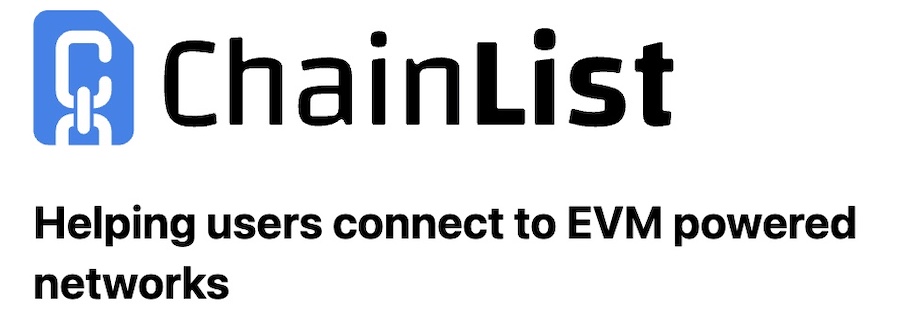
ChainListを利用して、クリックだけで追加できます。
詳しくは、「メタマスクにチェーンを追加する方法 」で解説しているので参考にしてください。
MetaMaskにトークンを自動追加
スマホ|トークンを自動追加する
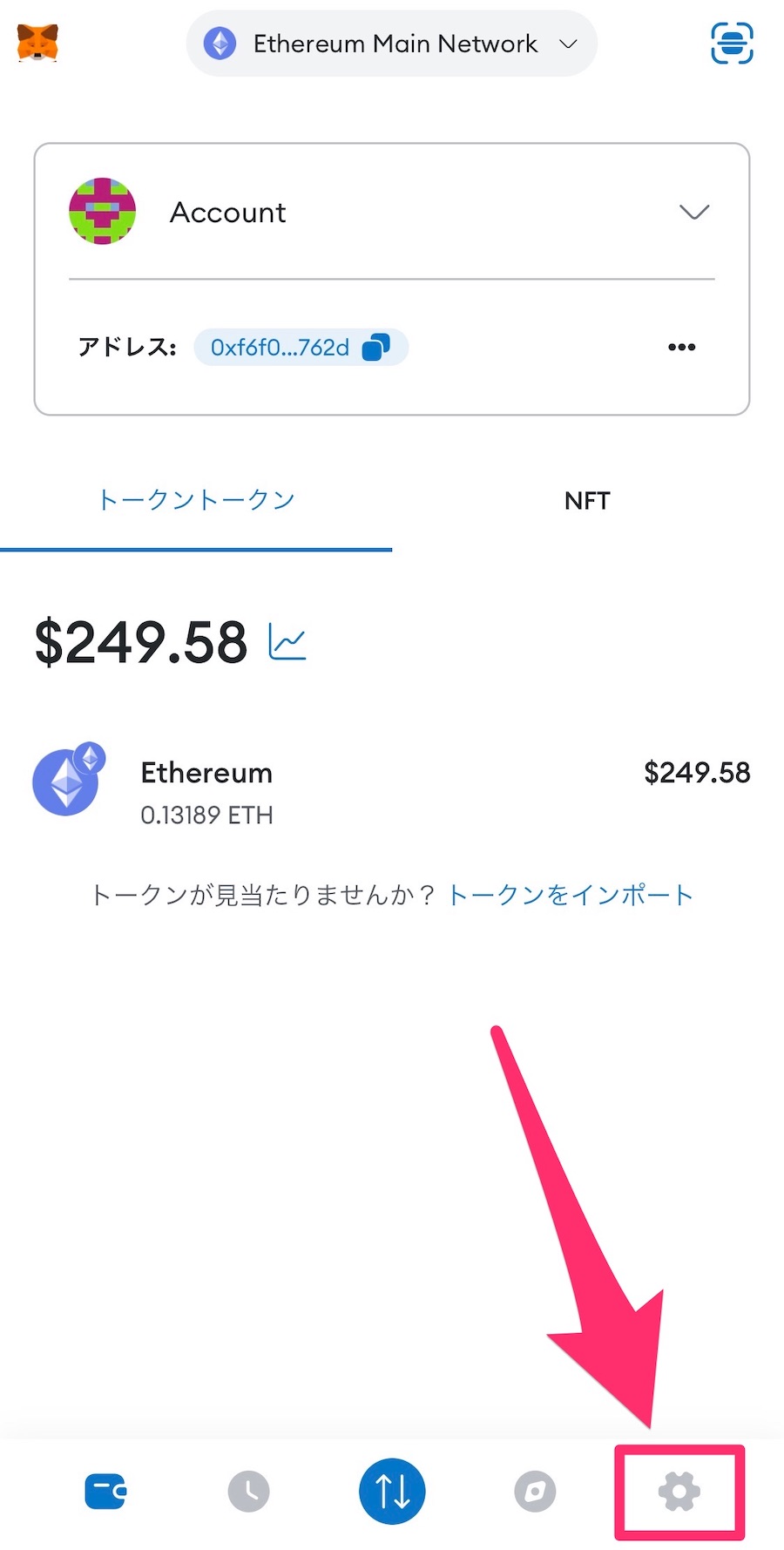
右下の設定をタップ。
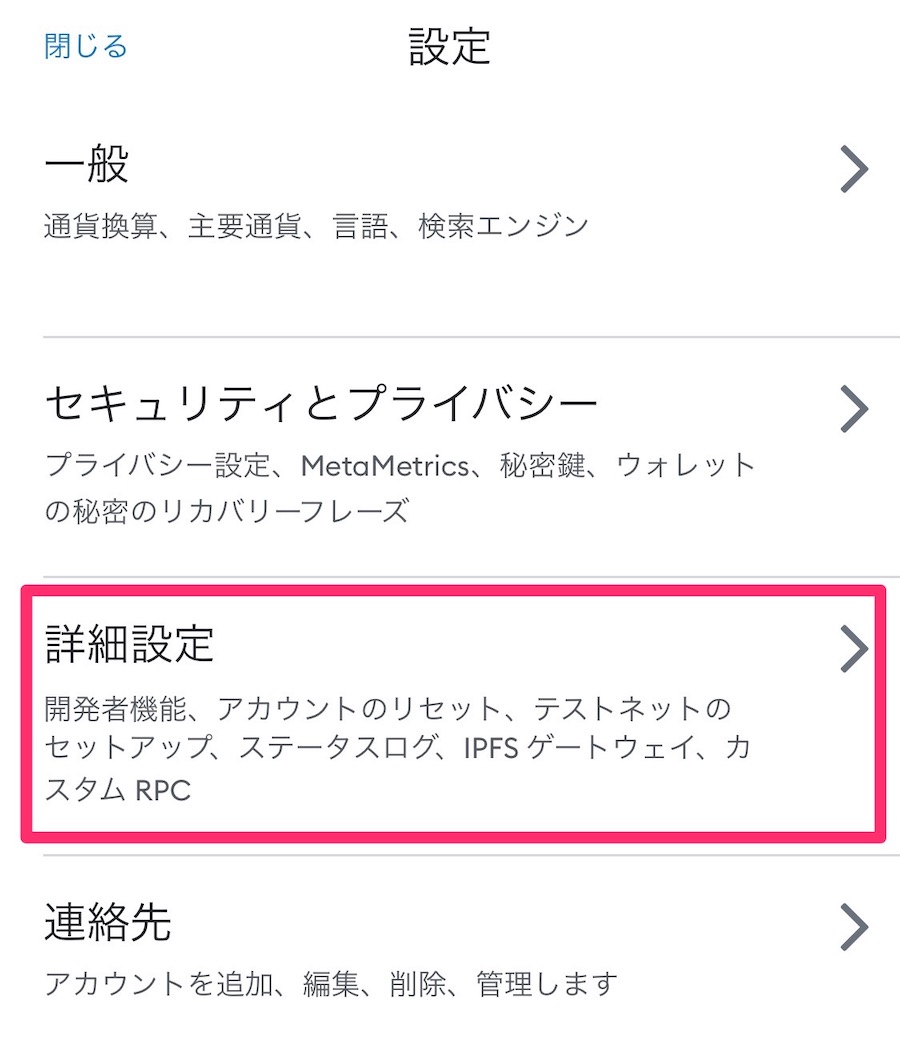
詳細設定から
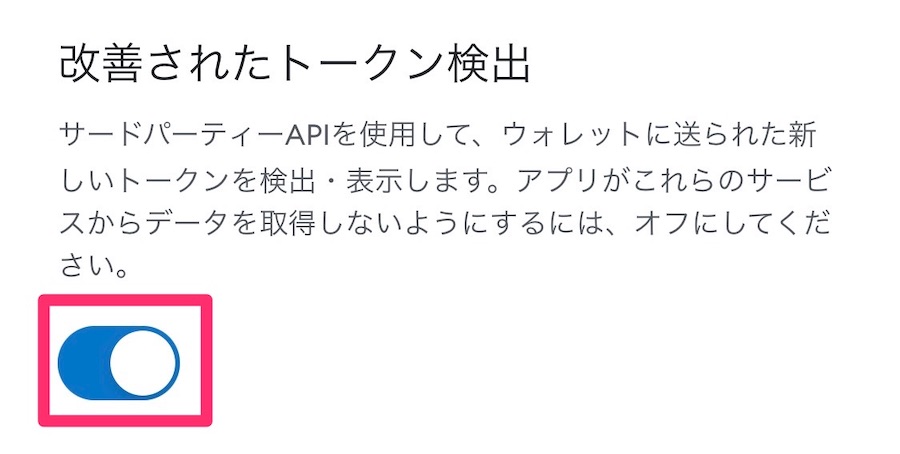
「改善されたトークン検出」を有効にします。
トークンによって自動で検出されないことがあるので、手動で追加する方法(次項)もご覧ください。
PC|トークンを自動追加する
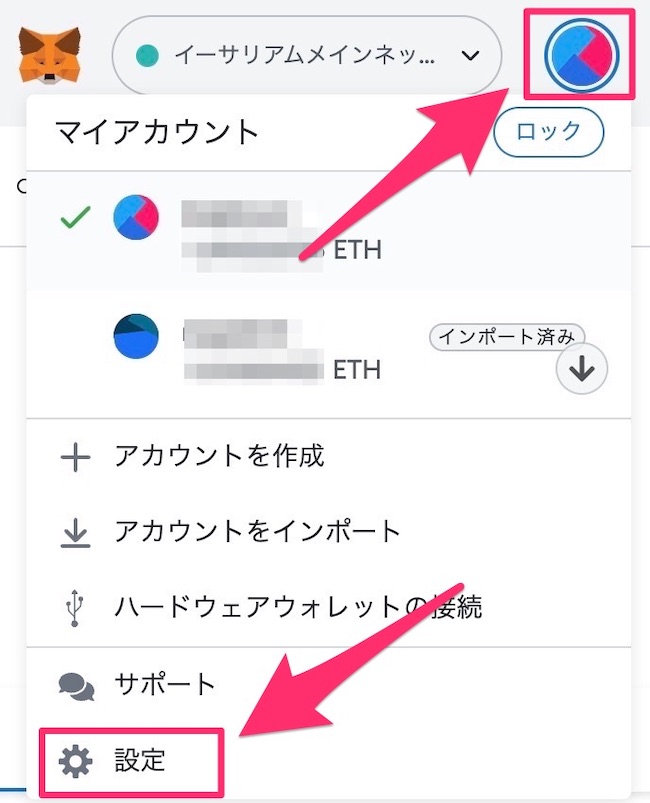
右上のメニューから「設定」をクリック。
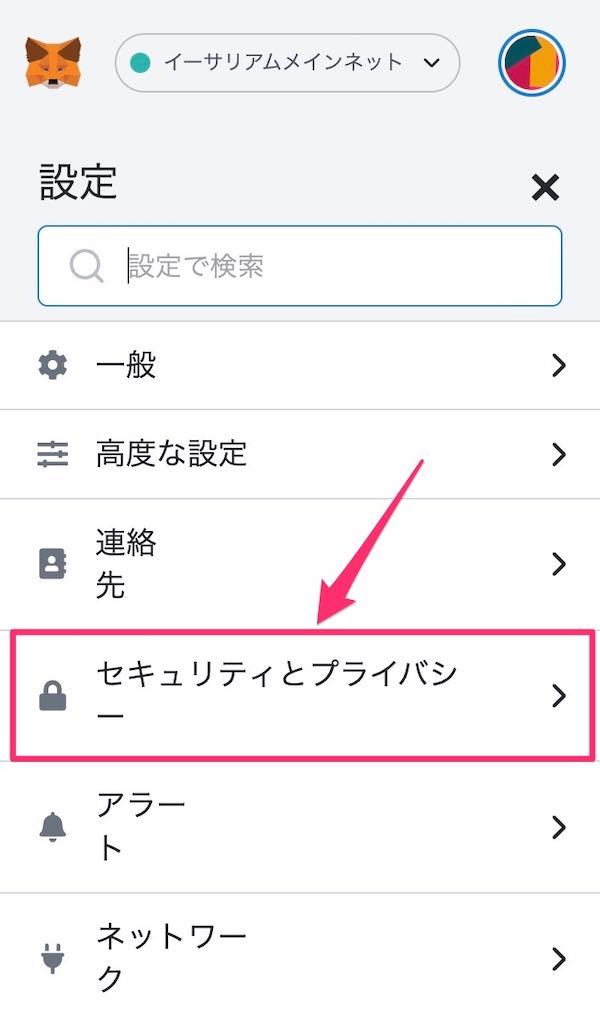
セキュリティとプライバシーから
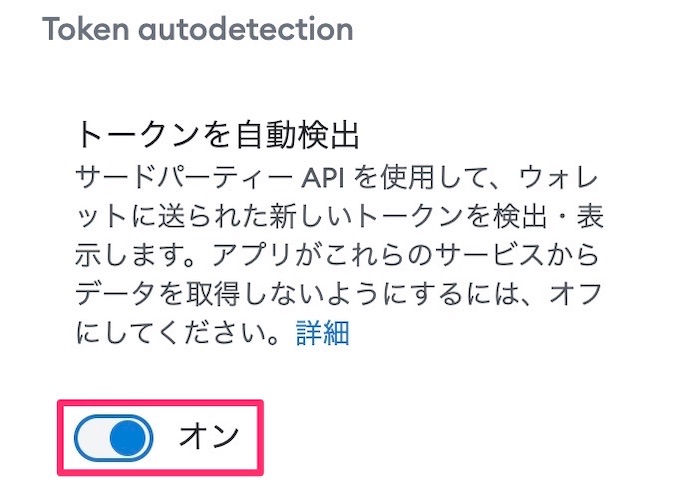
「トークンを自動検出」をオンにします。
トークンによって自動で検出されないことがあるので、手動で追加する方法(次項)もご覧ください。
MetaMaskのトークン追加方法
スマホ編を先に解説します。
パソコンの方はパソコン編までジャンプしてください。
トークンの追加方法は3つ。
- トークン名を検索して追加
- CoinMarketCapで検索して追加
- カスタムトークンから手動でアドレス追加
トークン名を検索して追加
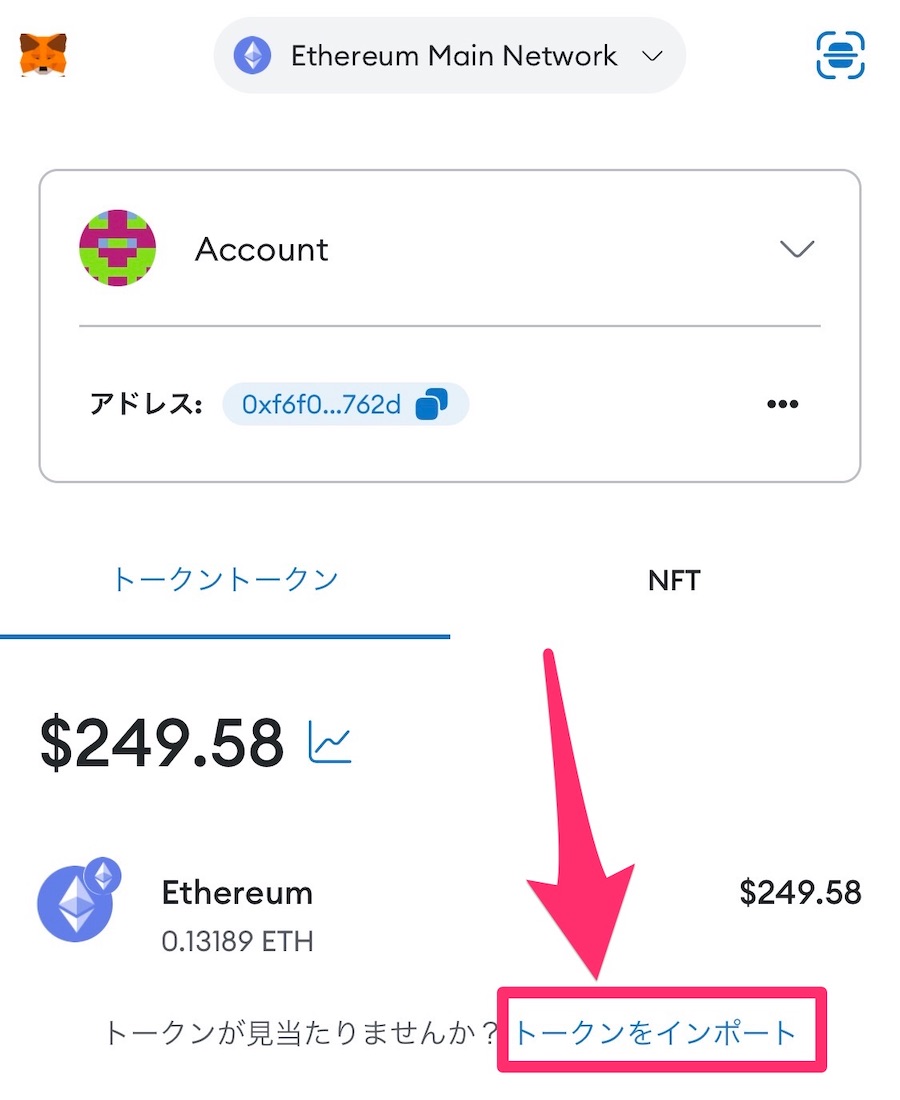
メタマスクをひらき「トークンをインポート」をタップします。
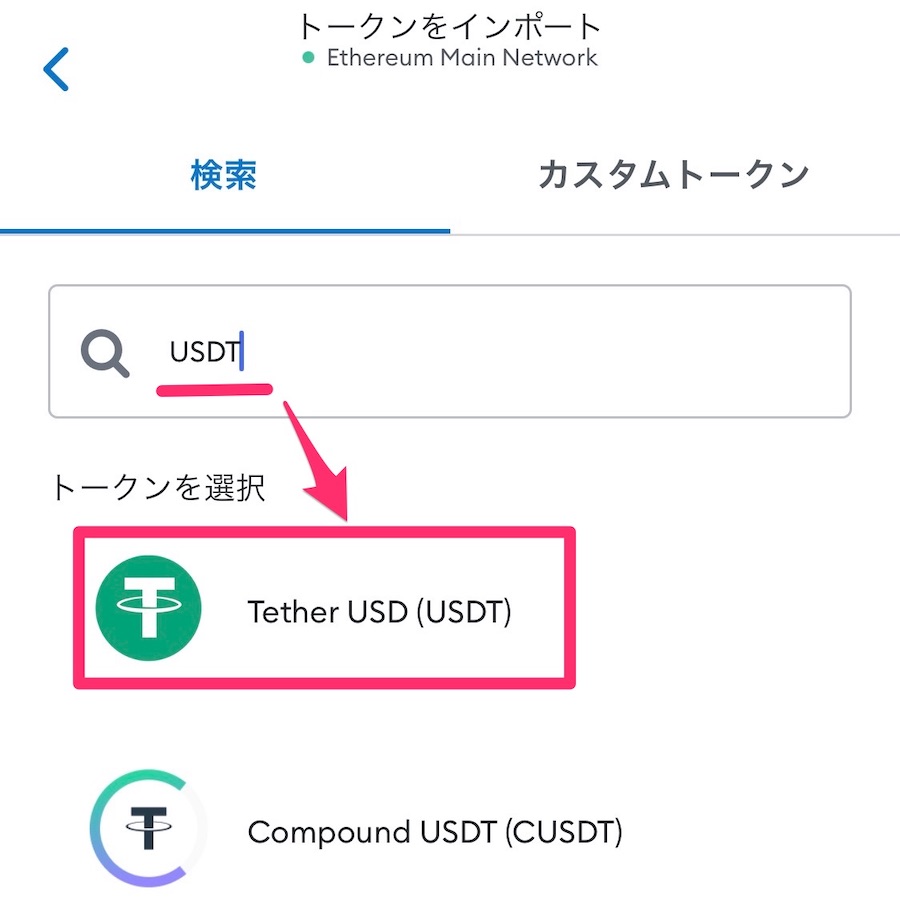
「トークン検索」にトークン名称を入力します。
今回はUSDTを検索。
検索結果からインポートするトークンを選び、「インポート」をタップ。
- イーサリアム:ETH
- ビットコイン:BTC
- ポリゴン:POL(旧MATIC)
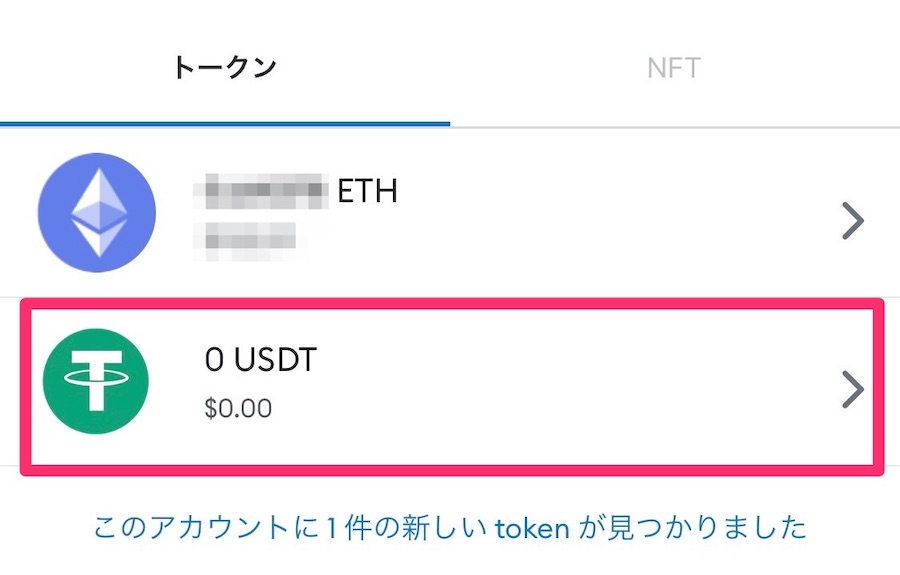
USDTがインポートされました。
CoinMarketCapからトークンを追加
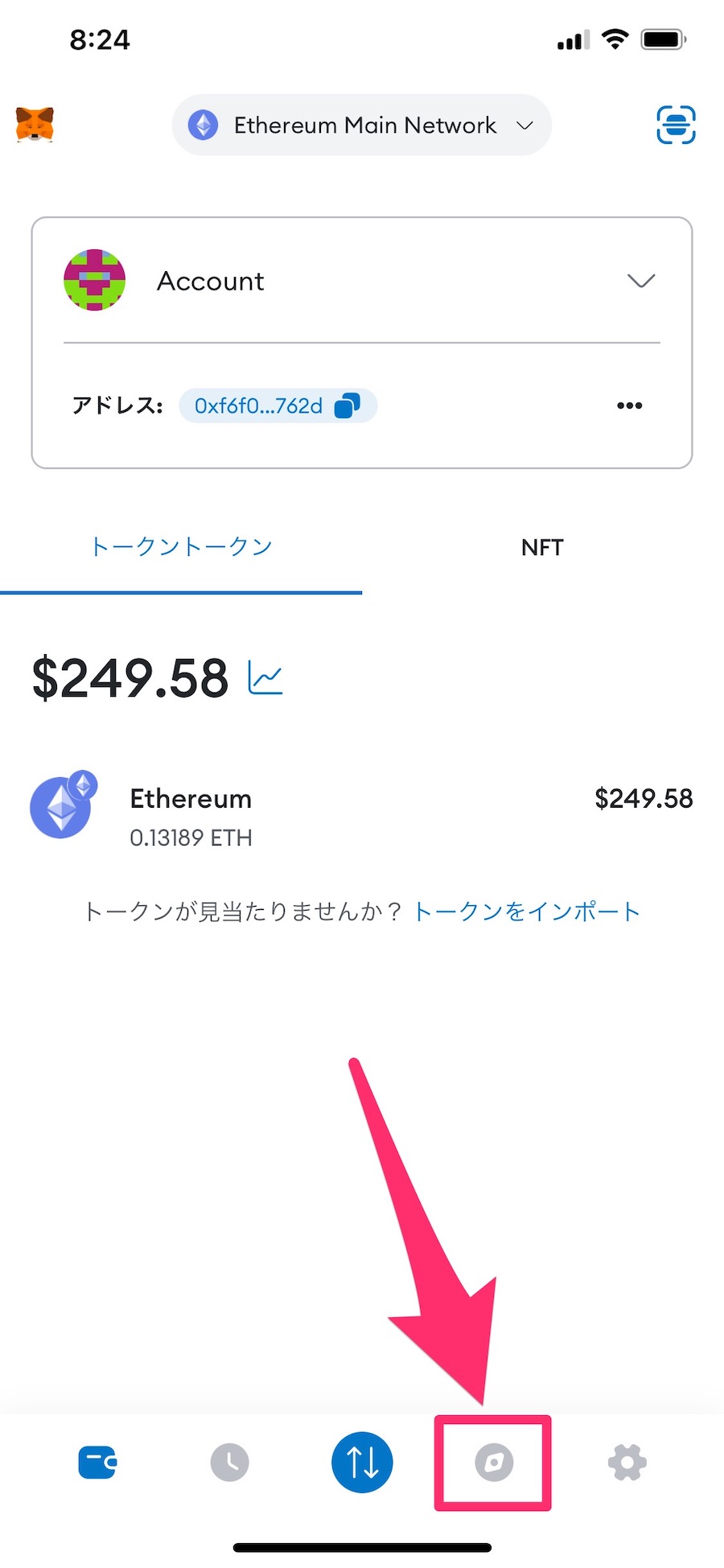

メタマスクのブラウザで、CoinMarketCapをひらきます。
↑コピペしてください。
CoinMarketCapは、仮想通貨の価格やチャートを確認できるサイトです。
会員登録をしなくても利用でき、時価総額ランキングや通貨を探せます。
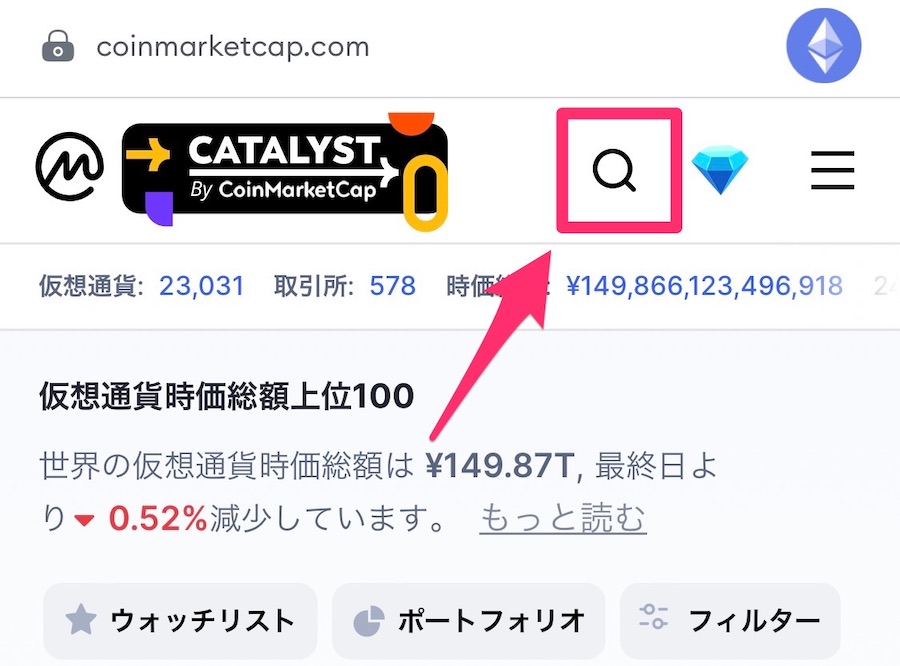
検索をタップし、
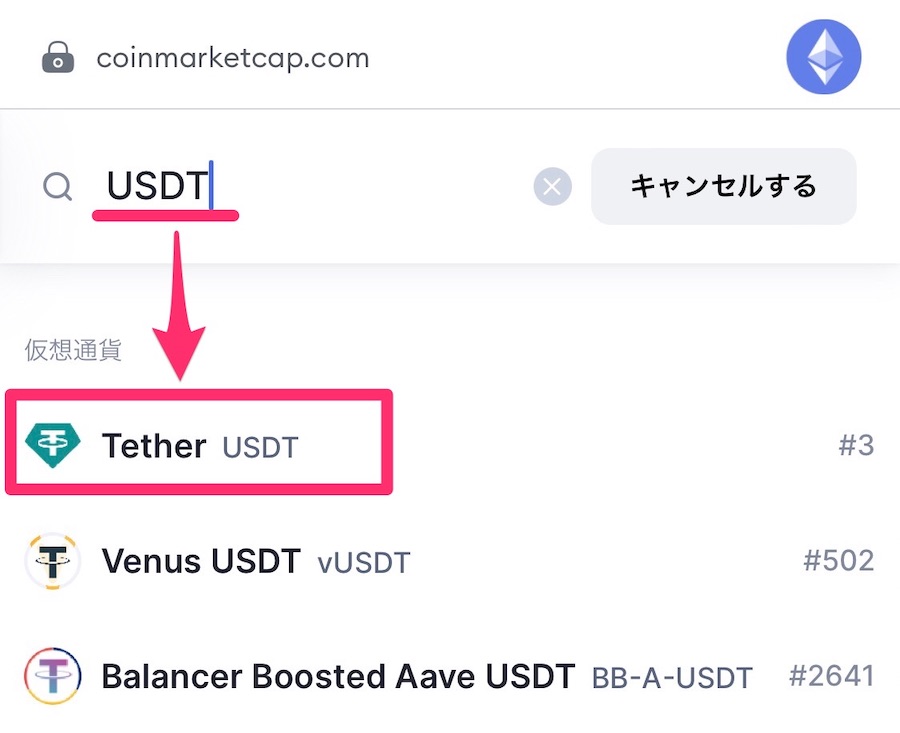
「USDT」を入力し、検索結果をタップします。
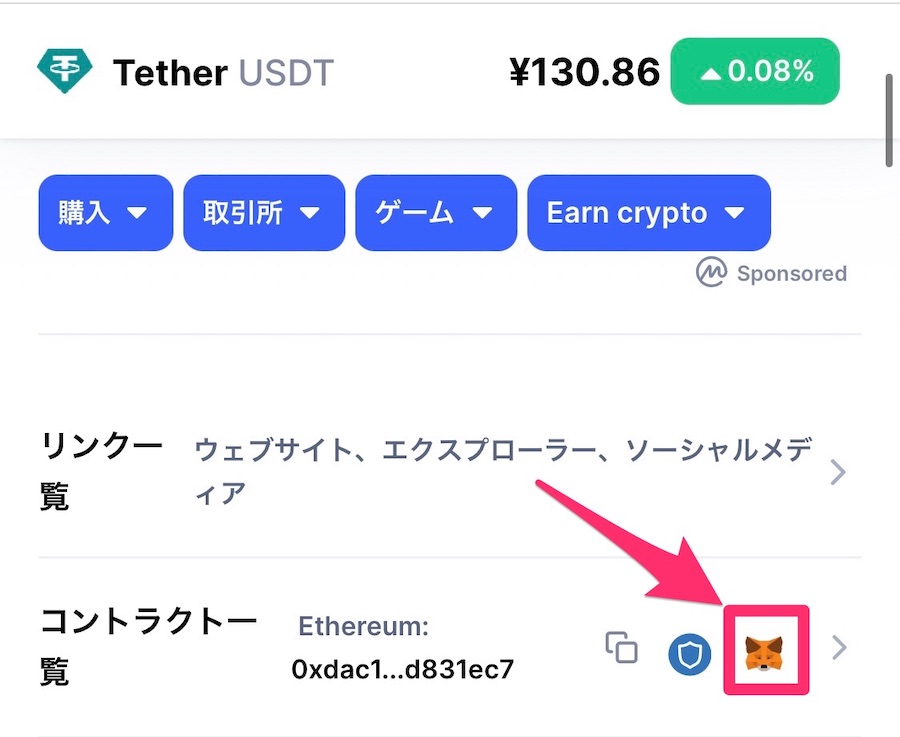
「コントラクト一覧」からメタマスクアイコンをタップ。
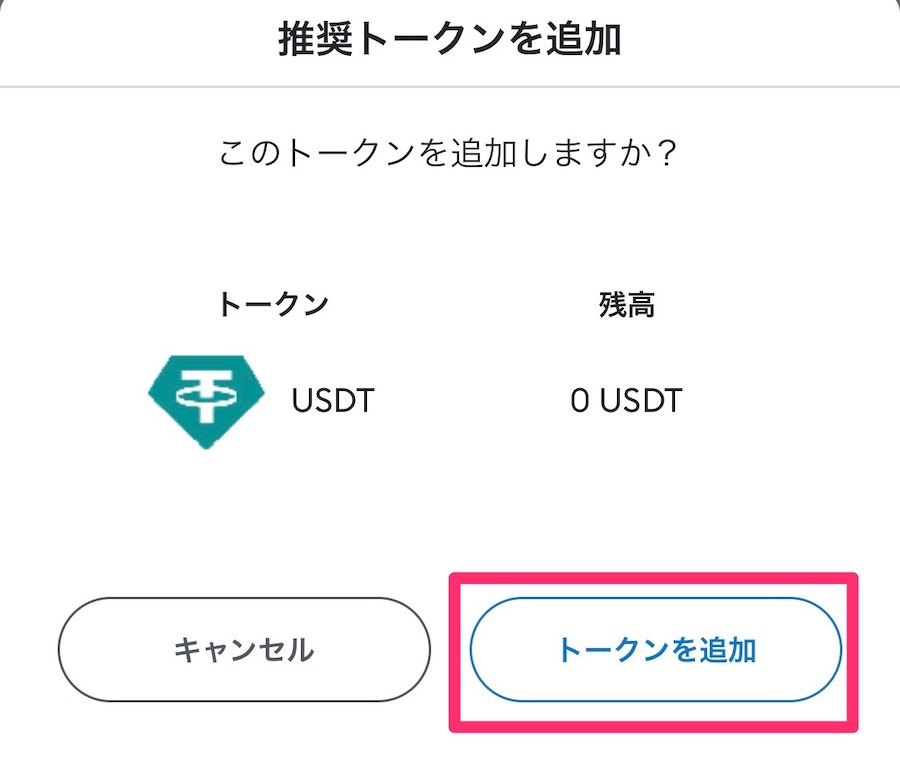
「トークンを追加」をタップで完了。
カスタムトークンから手動で追加
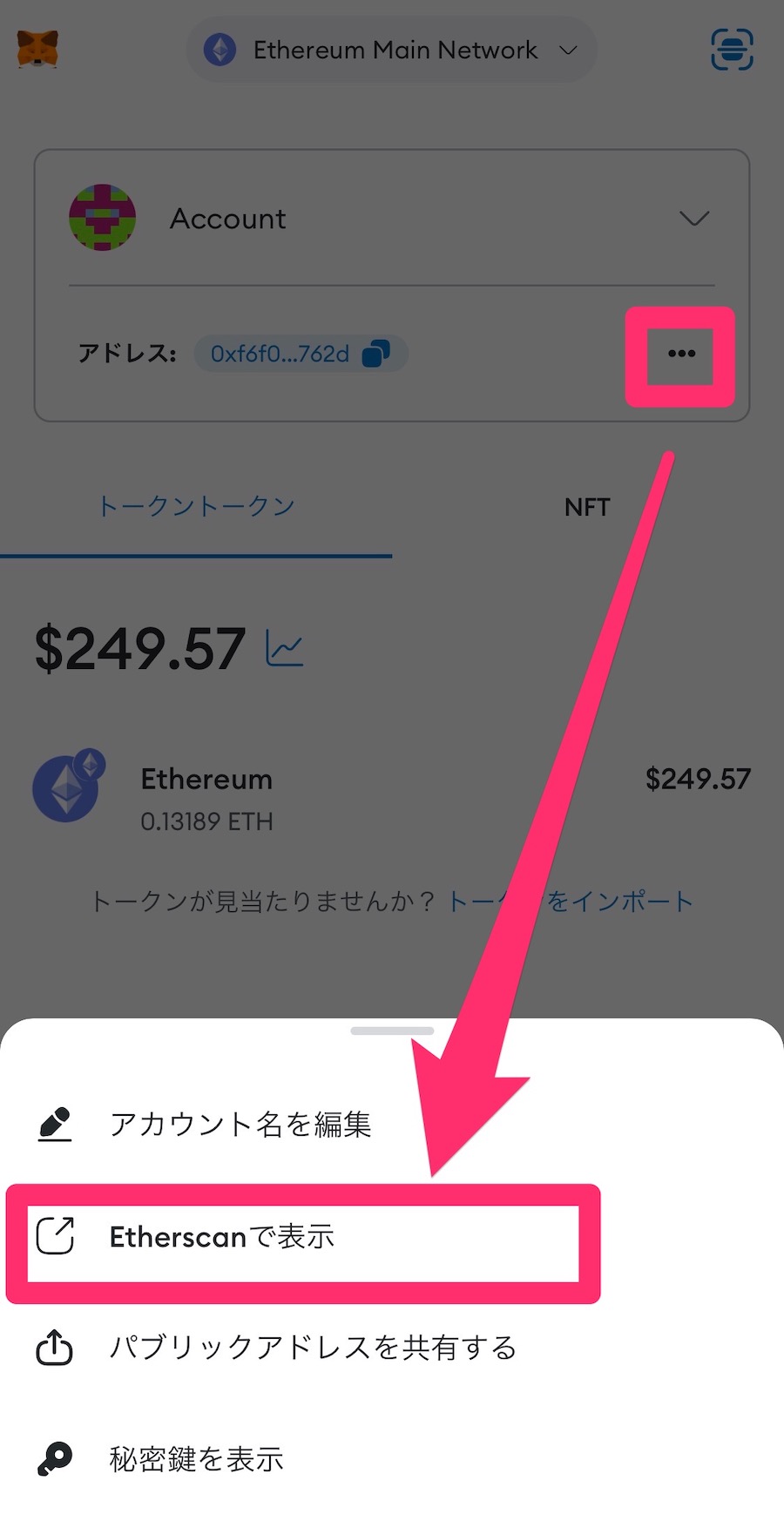
「Etherscanで表示」をタップします。
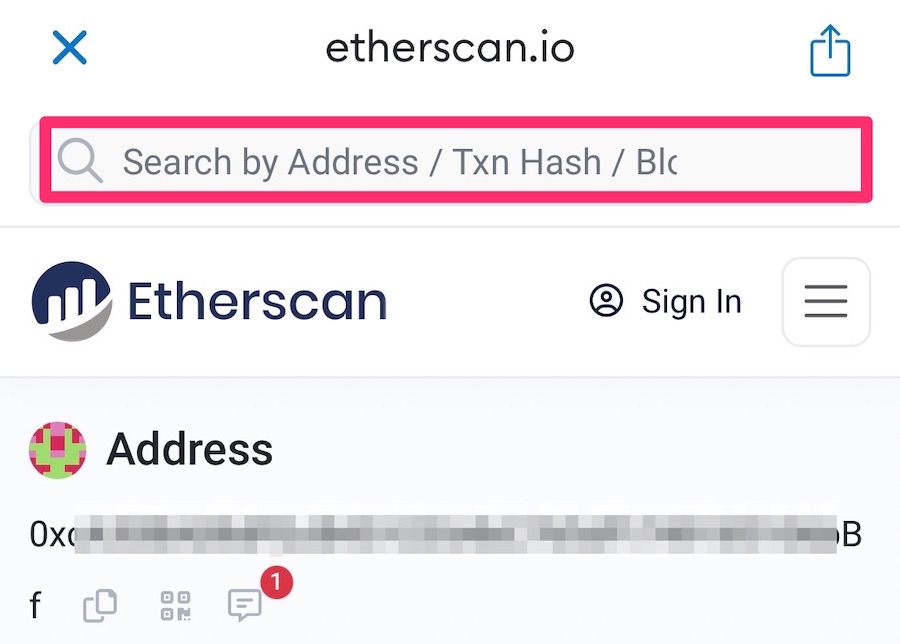
検索窓に「USDT」を入力。
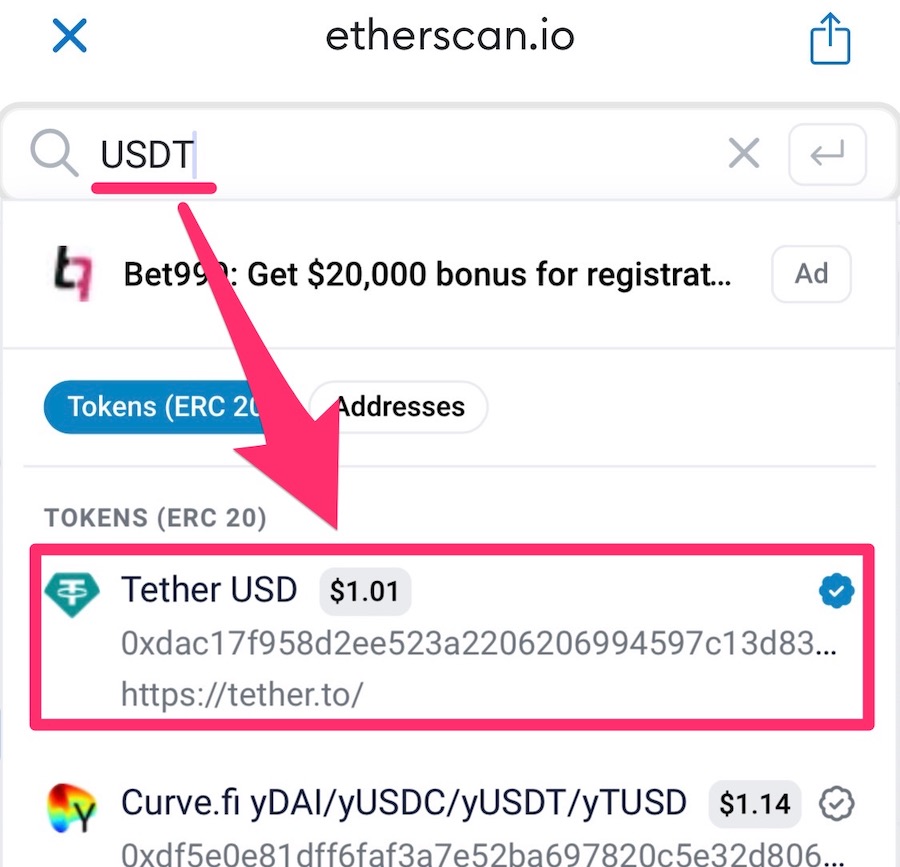
検索結果をタップします。
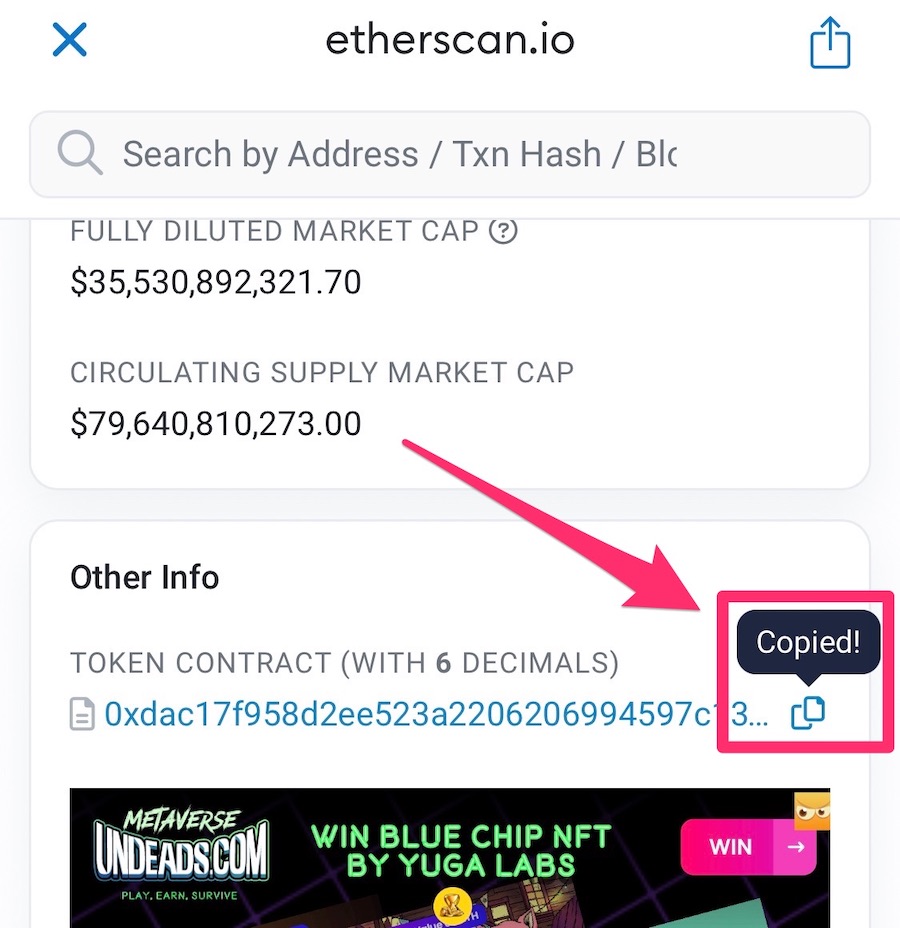
少し下にスクロールし、「TOKEN CONTRACT」のコピーアイコンをタップ。
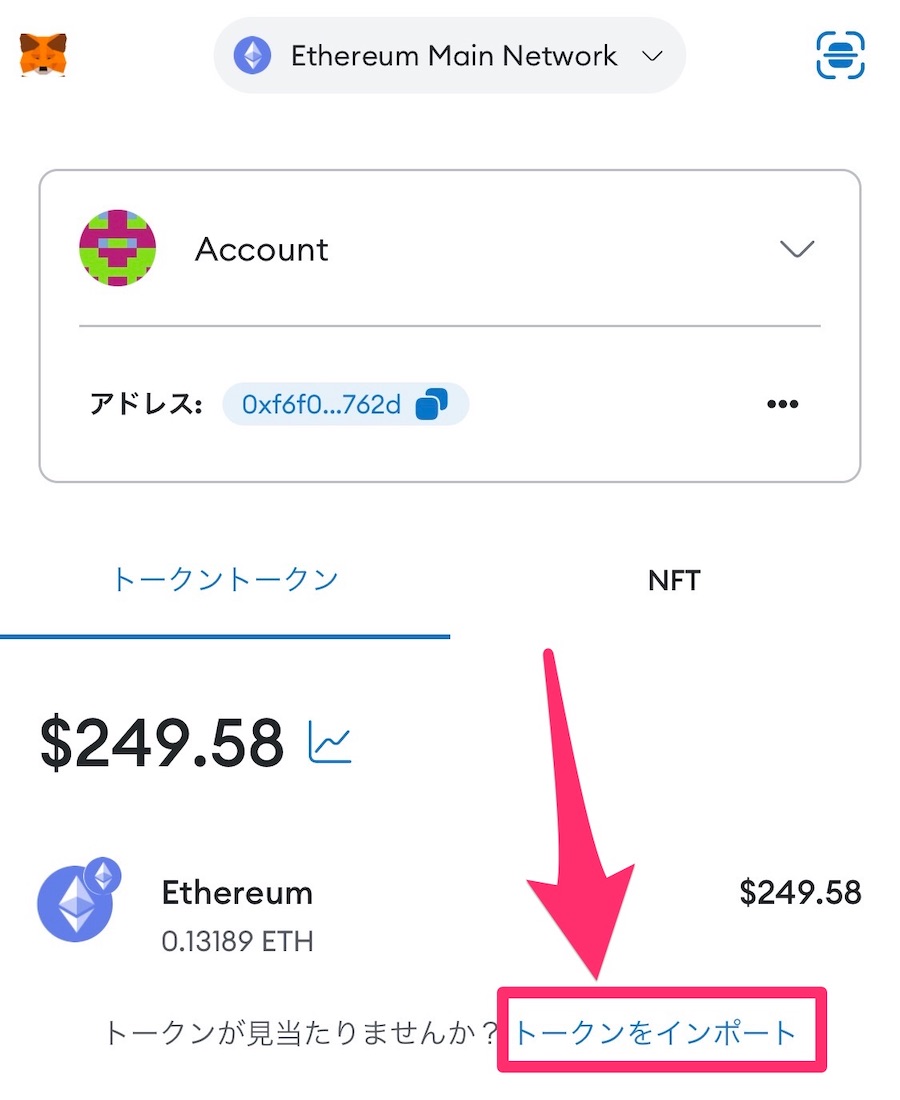
メタマスクに戻り、トークンをインポートをタップ。
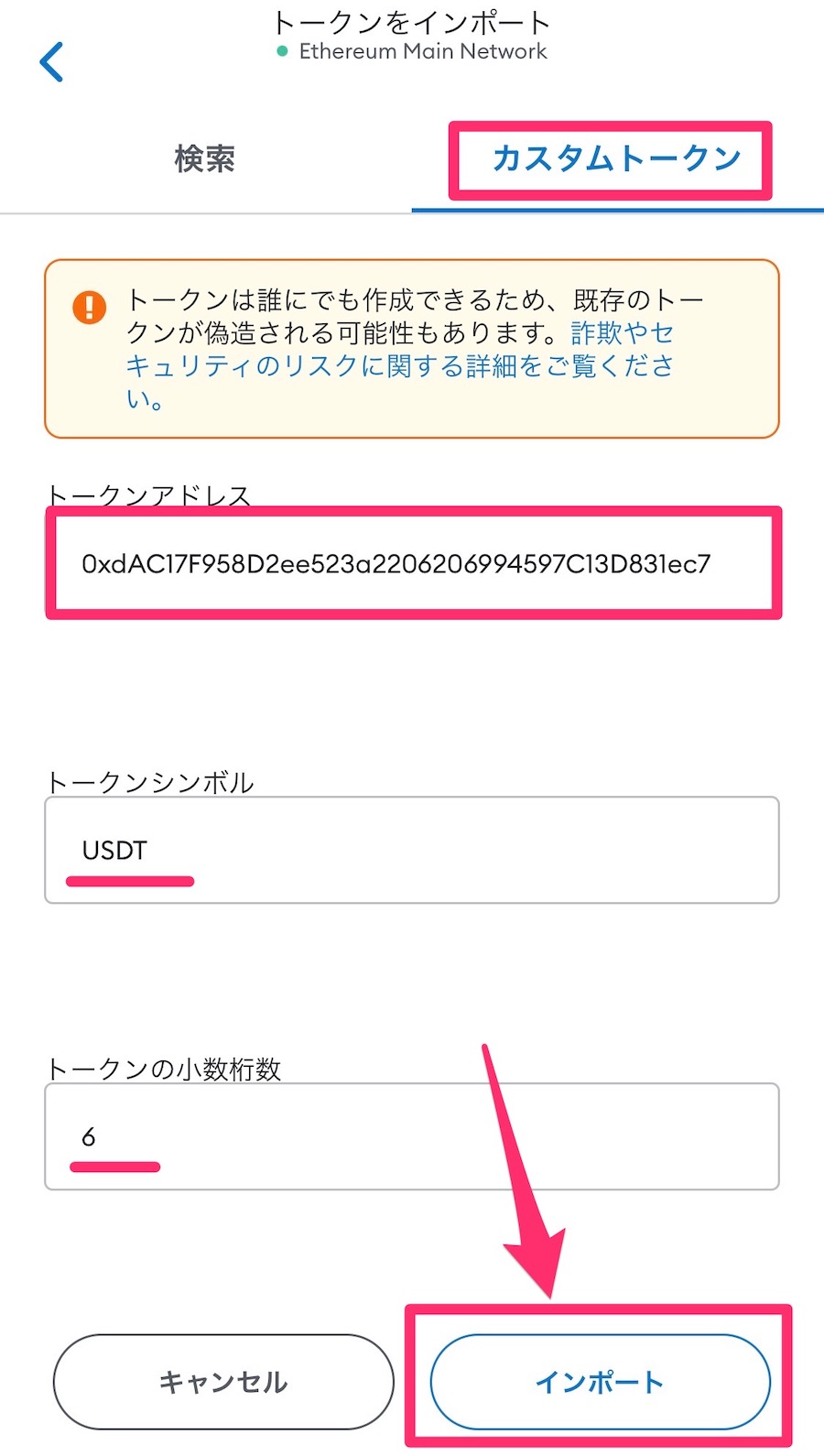
カスタムトークンの「トークンコントラクトアドレス」に貼りつけます。
「トークンシンボル」「トークンの少数桁数」は自動で表示されるので、「インポート」をタップで完了です。
イーサスキャンについては、「Etherscanの使い方」も参考にしてください。
PC|MetaMaskへトークンを追加
トークンの追加方法は3つ。
- トークン名を検索して追加
- CoinMarketCapで検索して追加
- カスタムトークンから手動でアドレス追加
トークン名を検索して追加
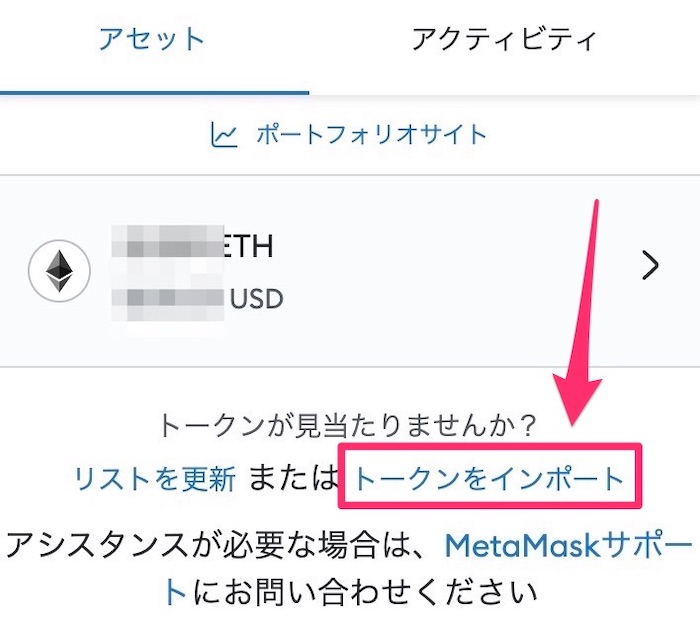
メタマスクをひらき「トークンをインポート」をクリック。
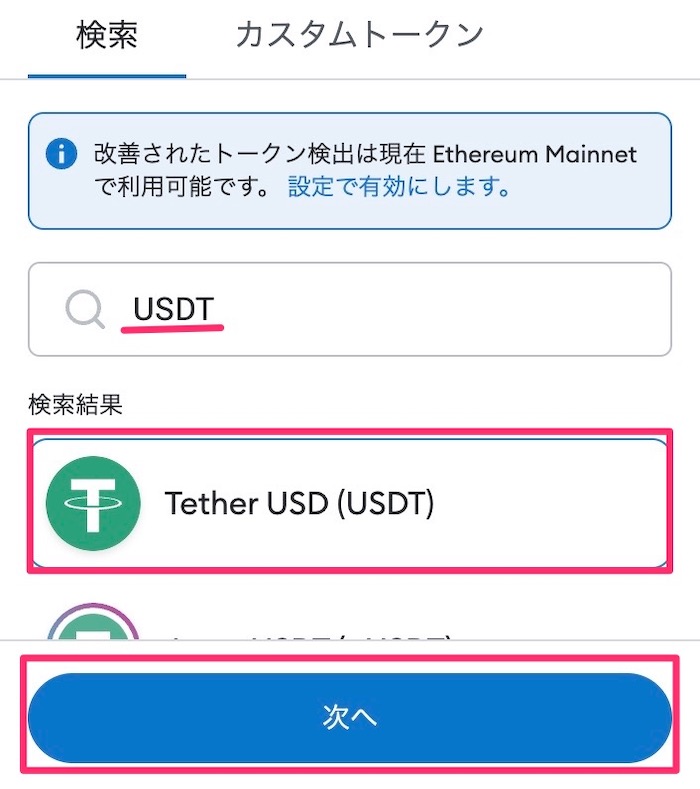
「トークン検索」にトークン名称を入力します。
今回はUSDTを検索。
検索結果からインポートするトークンを選び、「次へ」
- イーサリアム:ETH
- ビットコイン:BTC
- ポリゴン:POL(旧MATIC)
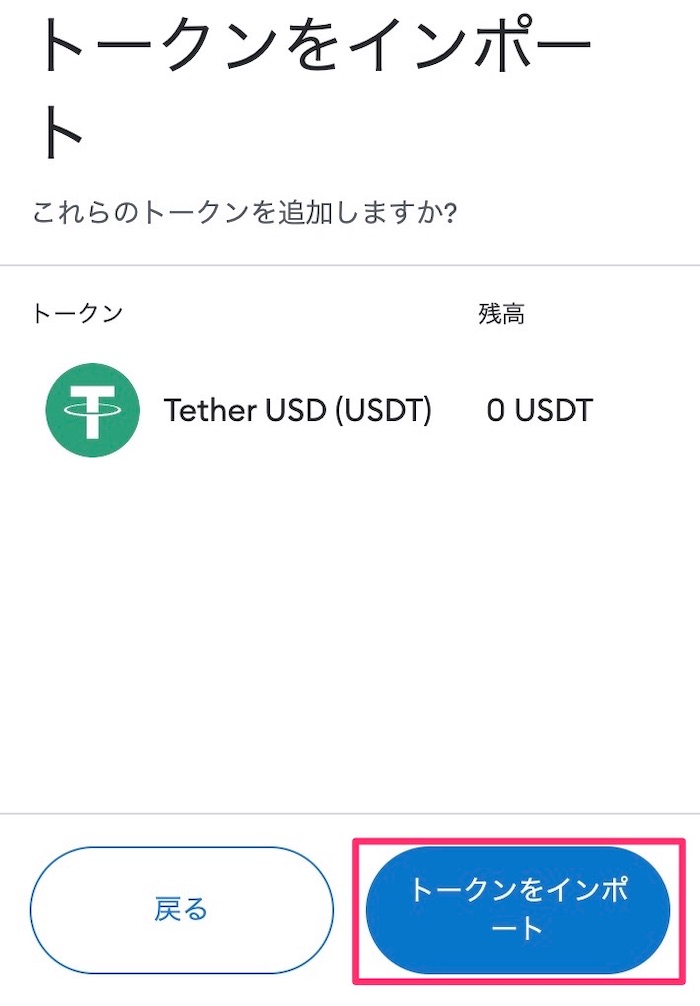
「トークンをインポート」をクリック。
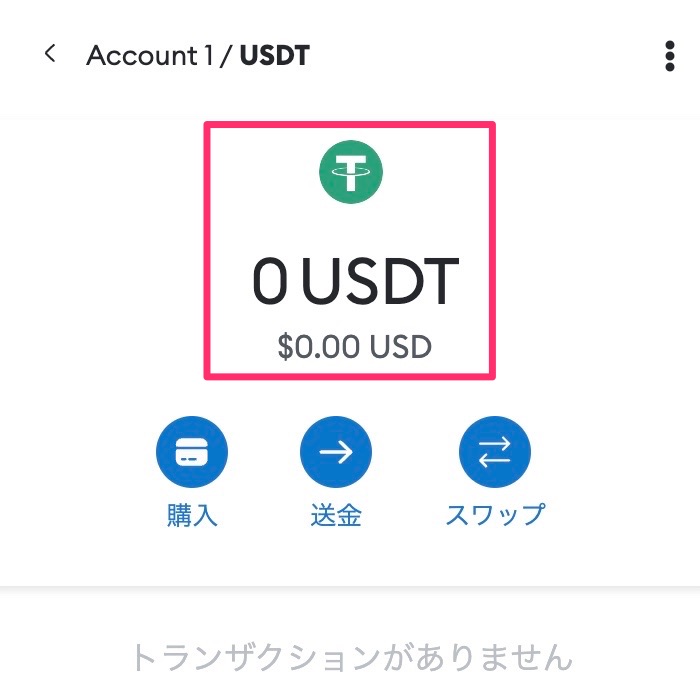
USDTが追加されました。
ホームに戻ると
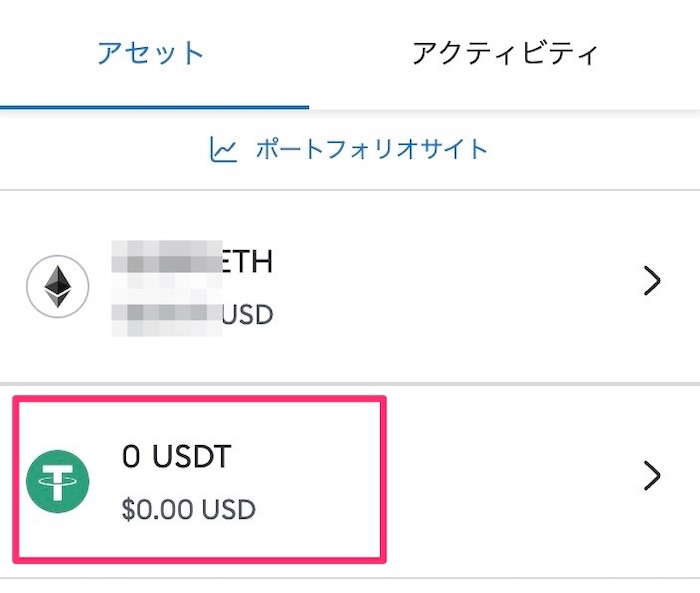
追加したトークンが表示されています。
CoinMarketCapからトークンを追加
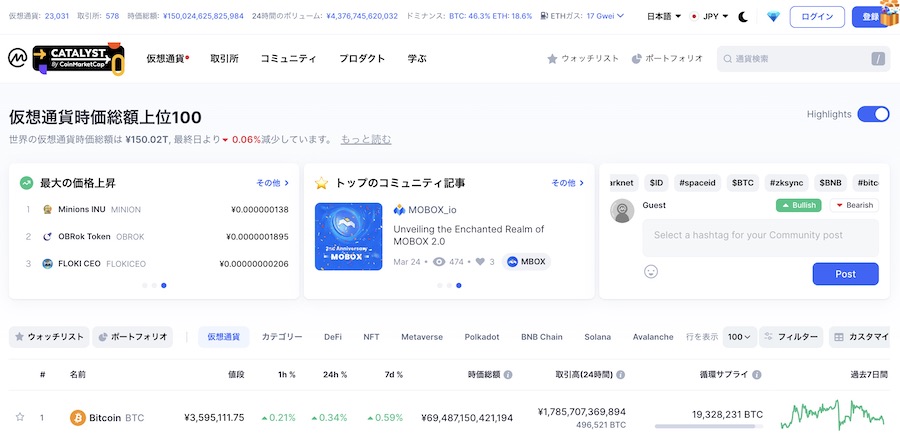
CoinMarketCapは、仮想通貨の価格やチャートを確認できるサイトです。
会員登録をしなくても利用でき、時価総額ランキングや通貨を探せます。
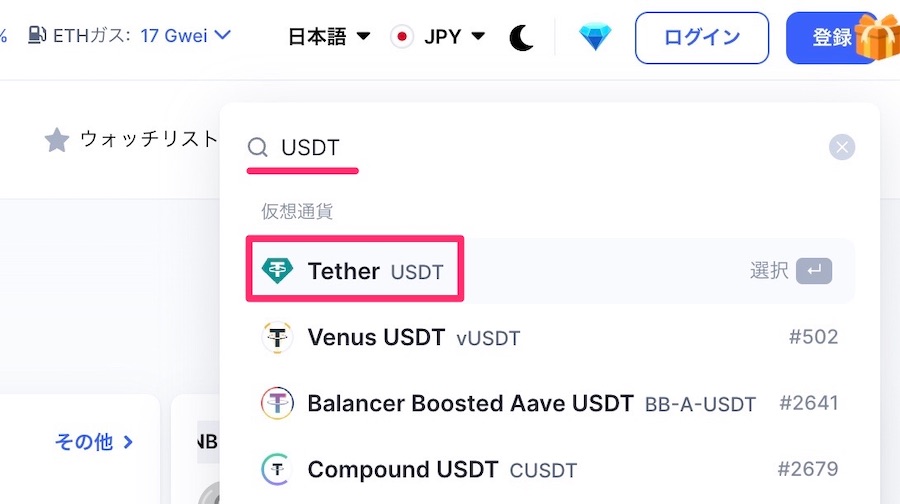
CoinMarketCapをひらき
右上の検索窓で「USDT」を入力し、結果をクリックします。
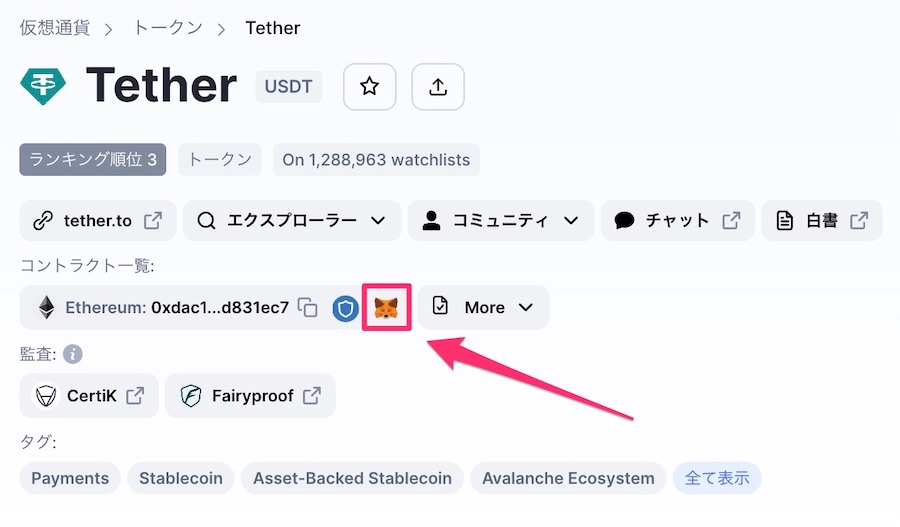
「コントラクト一覧」のメタマスクアイコンをクリック。
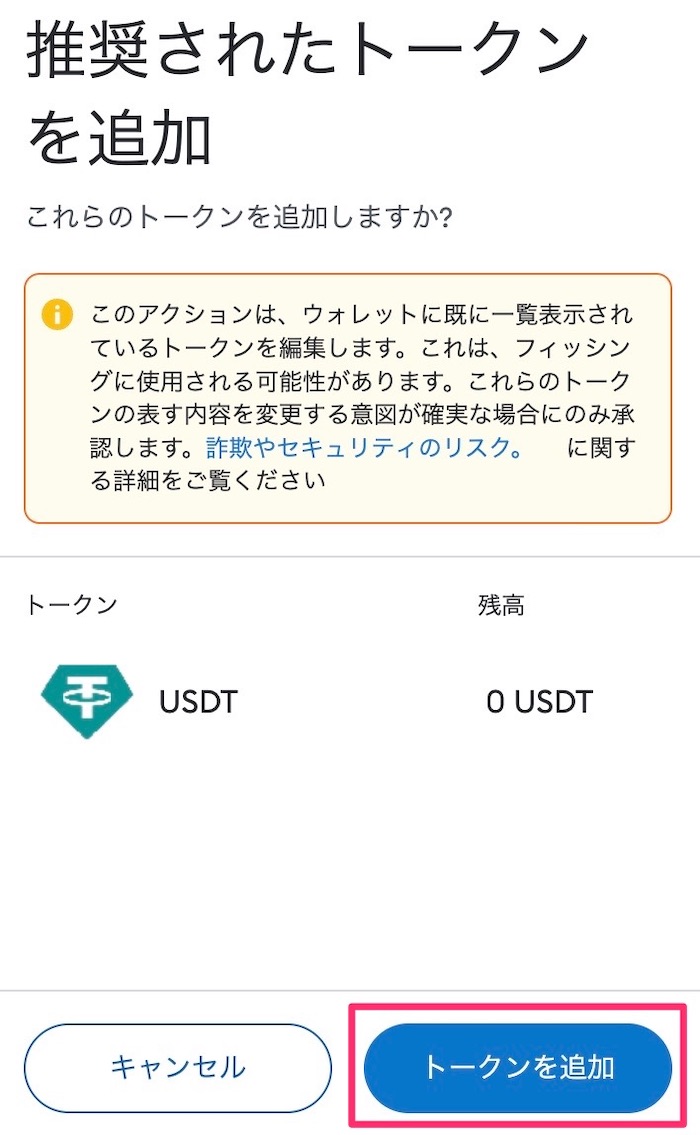
「トークンを追加」で追加されます。
カスタムトークンから手動で追加
カスタムトークンから追加するには、トークンのコントラクトアドレスが必要になります。
コントラクトアドレスは、ブロックチェーンごとの情報ページで検索します。
- イーサリアム:Etherscan
- BSC:BscScan
- ポリゴン:PolygonScan
今回はイーサリアムチェーンでUSDTを追加します。
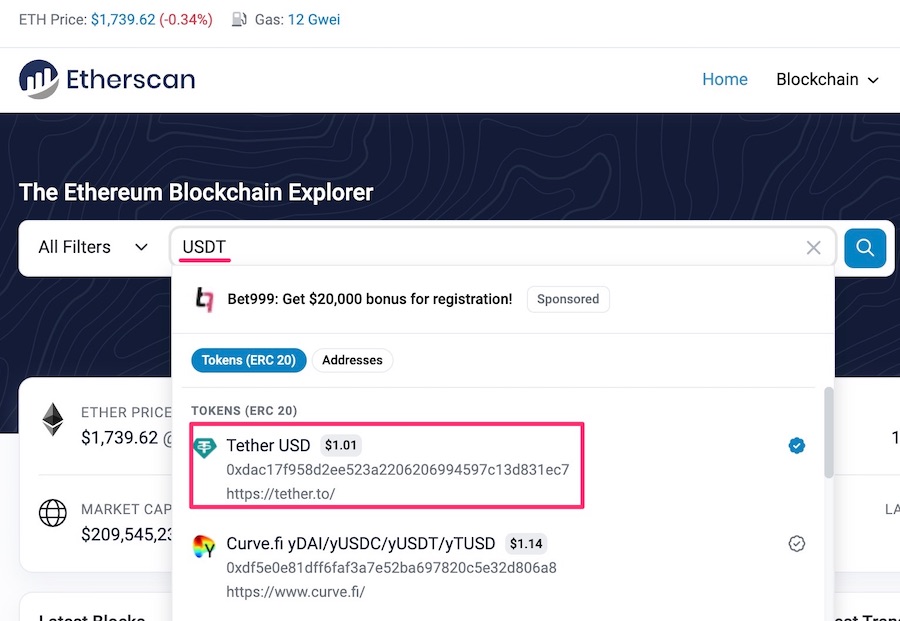
Etherscanをひらき
「USDT」を検索し、結果をクリックします。
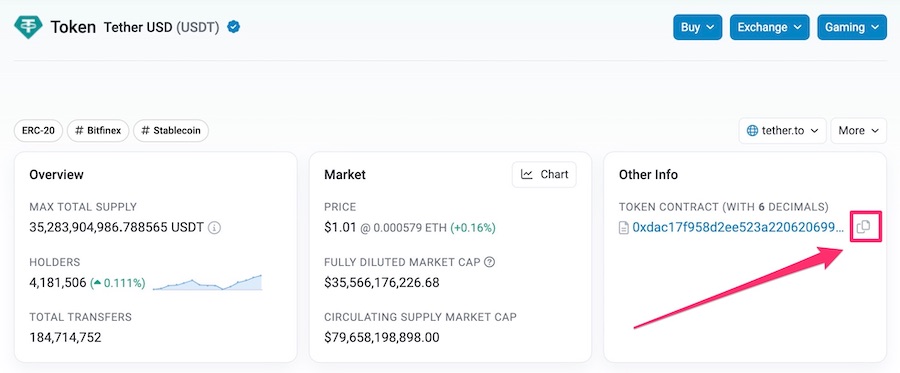
コントラクトアドレス「TOKEN CONTRACT」のコピーアイコンをクリック。
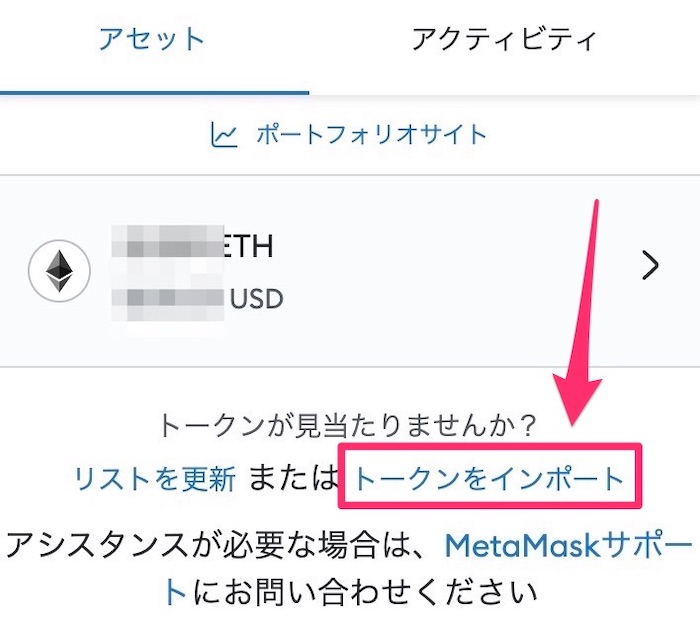
メタマスクをひらき、「トークンをインポート」をクリック。
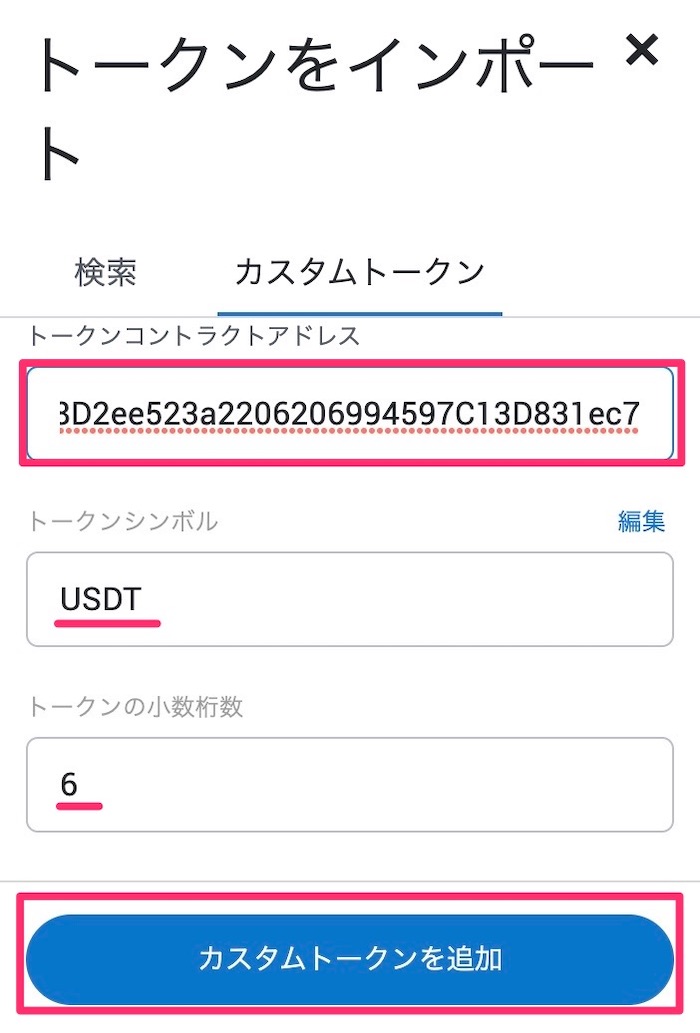
カスタムトークンの「トークンコントラクトアドレス」に貼りつけます。
「トークンシンボル」「トークンの少数桁数」は自動で表示されるので、「カスタムトークン追加」をクリック。
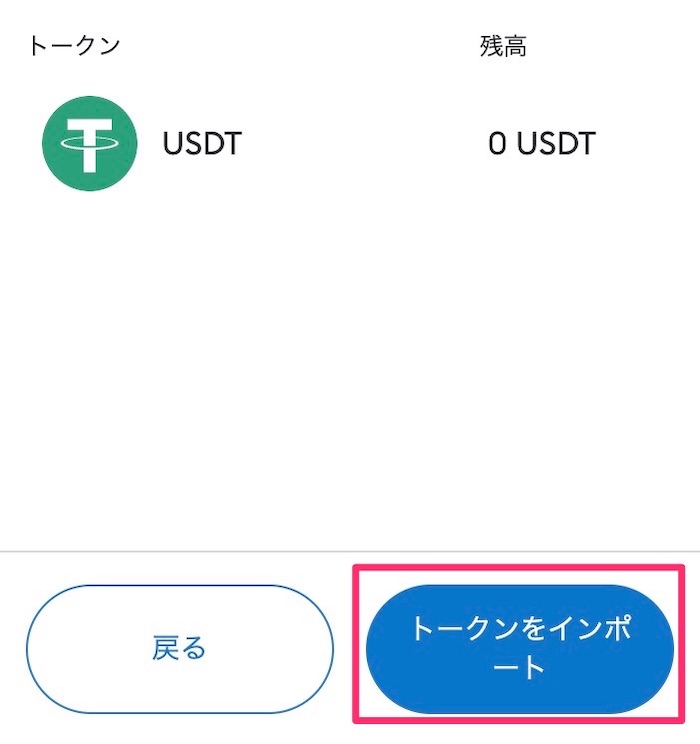
「トークンをインポート」で完了です。
トークンを非表示にする方法
スマホ|トークンを非表示にする
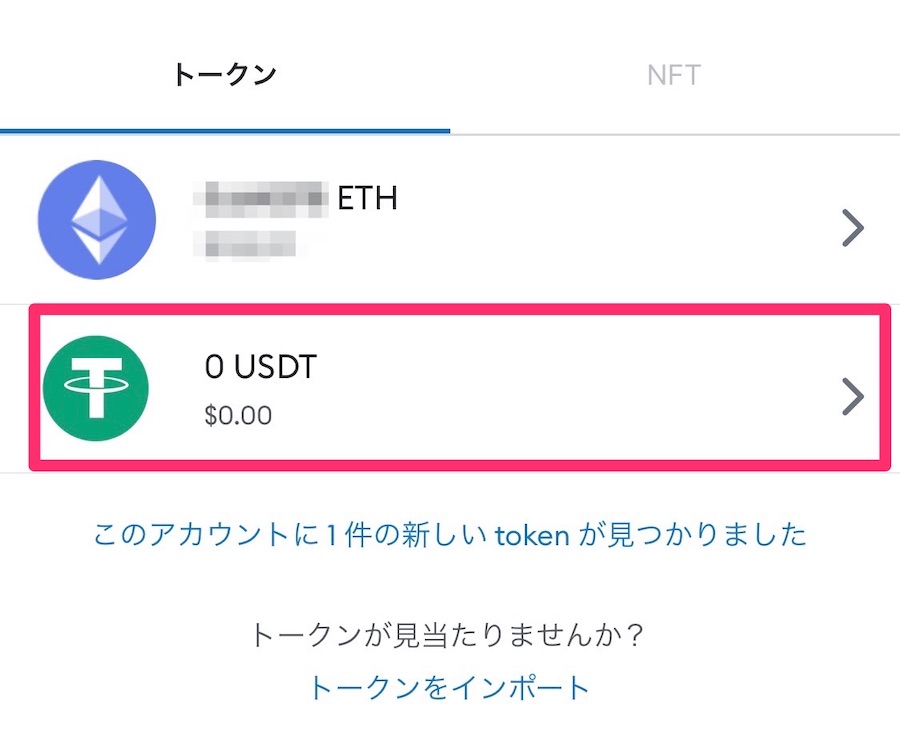
非表示にしたいトークンをタップします。
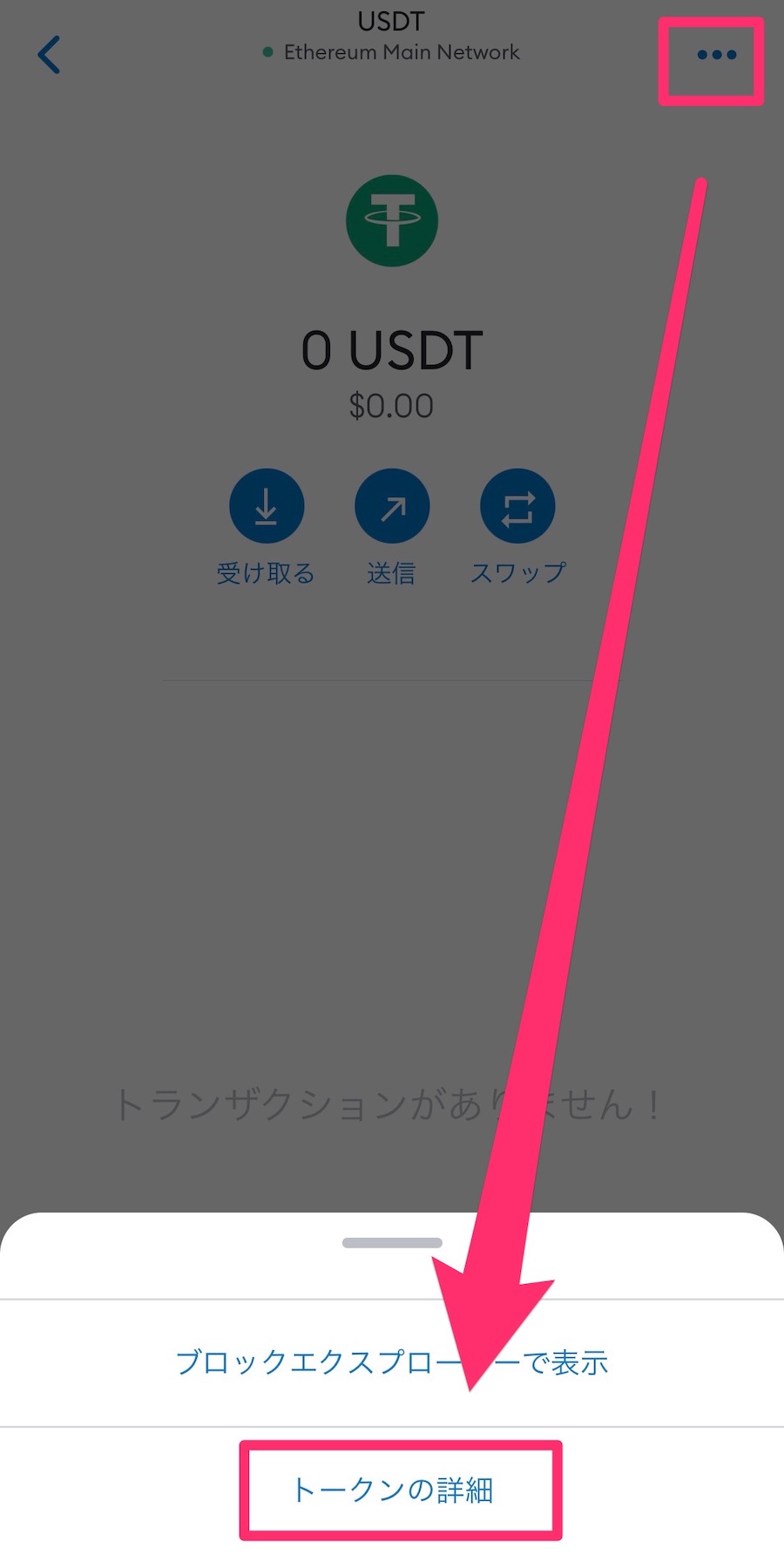
右上メニューから「トークンの詳細」をタップ。
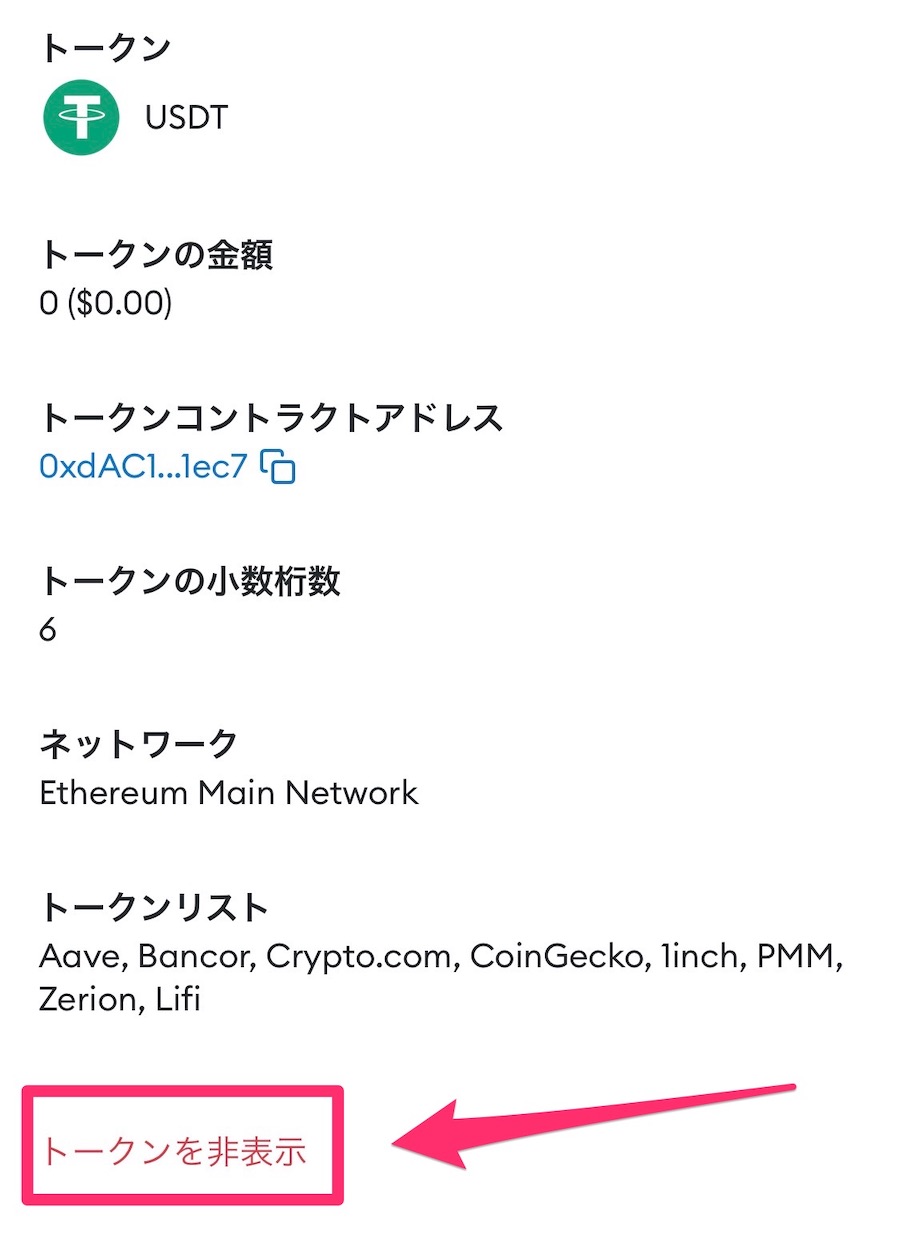
「トークンを非表示」をタップし、「確認」を押すと完了です。
PC|トークンを非表示にする
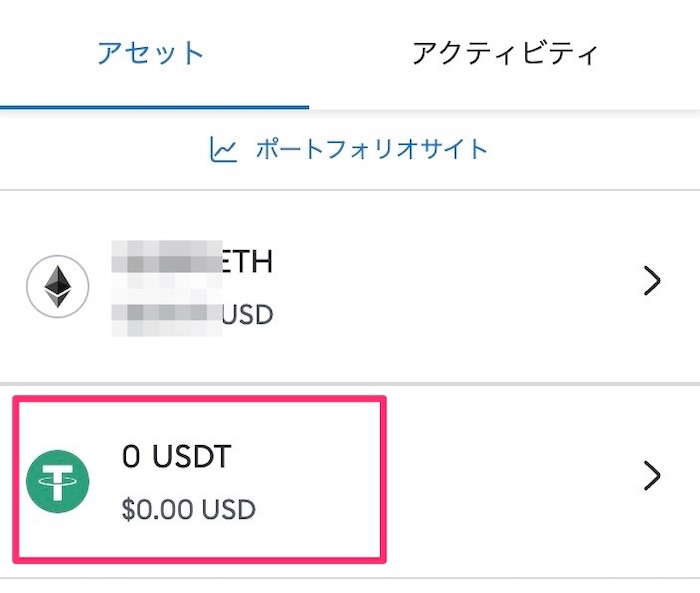
非表示にしたいトークンをクリックします。

「USDTを非表示」をクリックし、「非表示」を押すと完了です。
メタマスクのトークンに関するQ&A

メタマスクのトークンに関するよくある質問にお答えします。
トークンが表示されない
原因は3つ考えられます。
コントラクトアドレスを間違えている
コントラクトアドレスが間違えていると、トークンは表示されません。
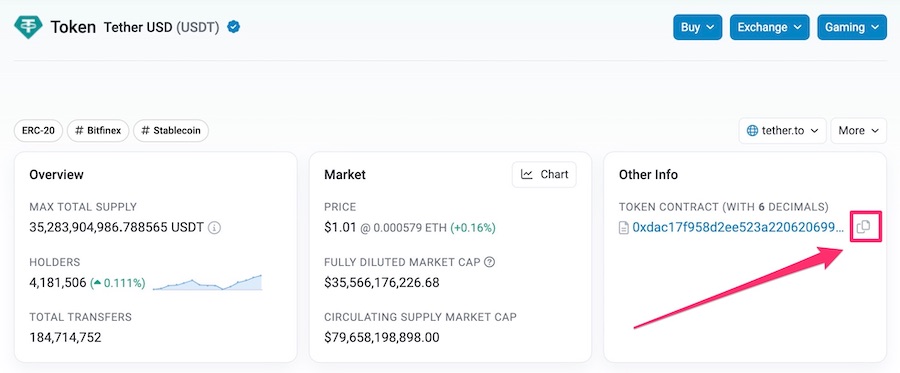
アドレスは必ずコピペするようにしましょう。
 ハイディー
ハイディー長いから手入力は間違えるよ
違うチェーンのコントラクトをコピーしている
USDTのように複数のチェーンで扱われている通貨の場合、コントラクトはチェーンごとに異なります。
- ETHチェーン:0xdac17f958d2ee523a2206206994597c13d831ec7
- Polygonチェーン:0xc2132D05D31c914a87C6611C10748AEb04B58e8F
- BNBチェーン:0x55d398326f99059ff775485246999027b3197955
追加したいトークンのチェーンを確認しましょう。
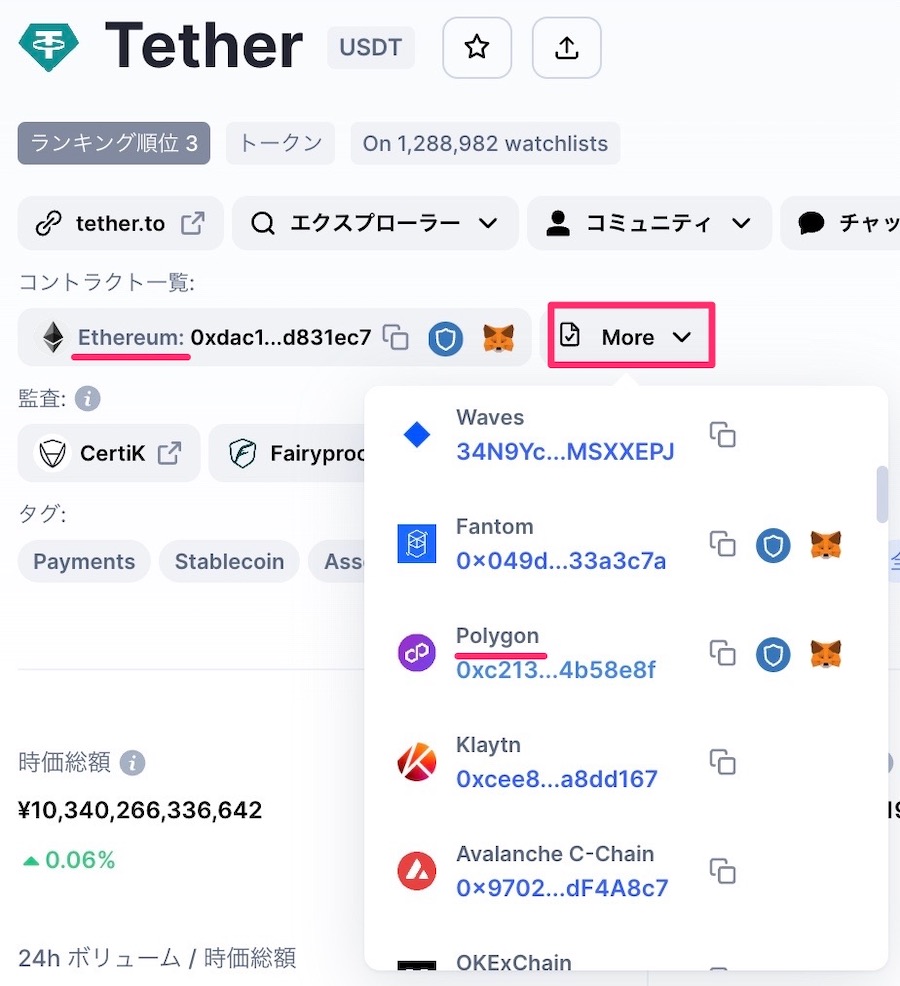
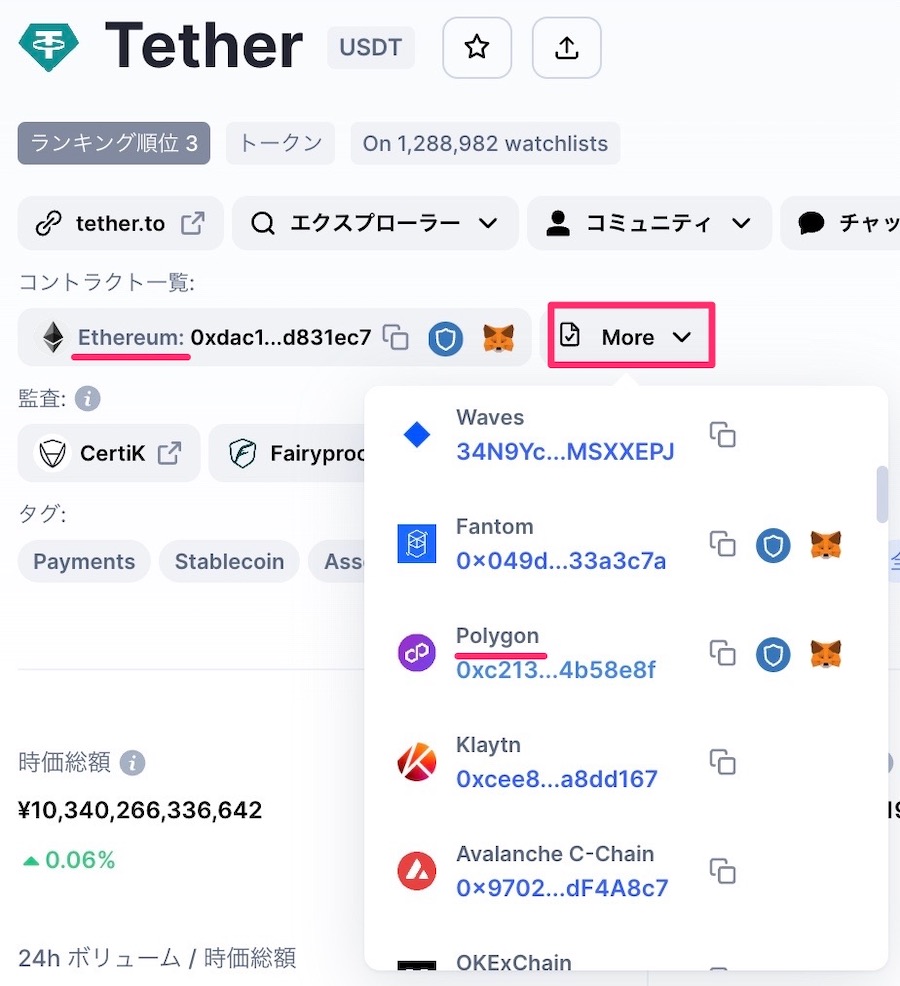
CoinMarketCapで、Moreからチェーンが確認できます。
対象のネットワークが違うor追加していない
対象のネットワークが異なると、トークンが追加できません。
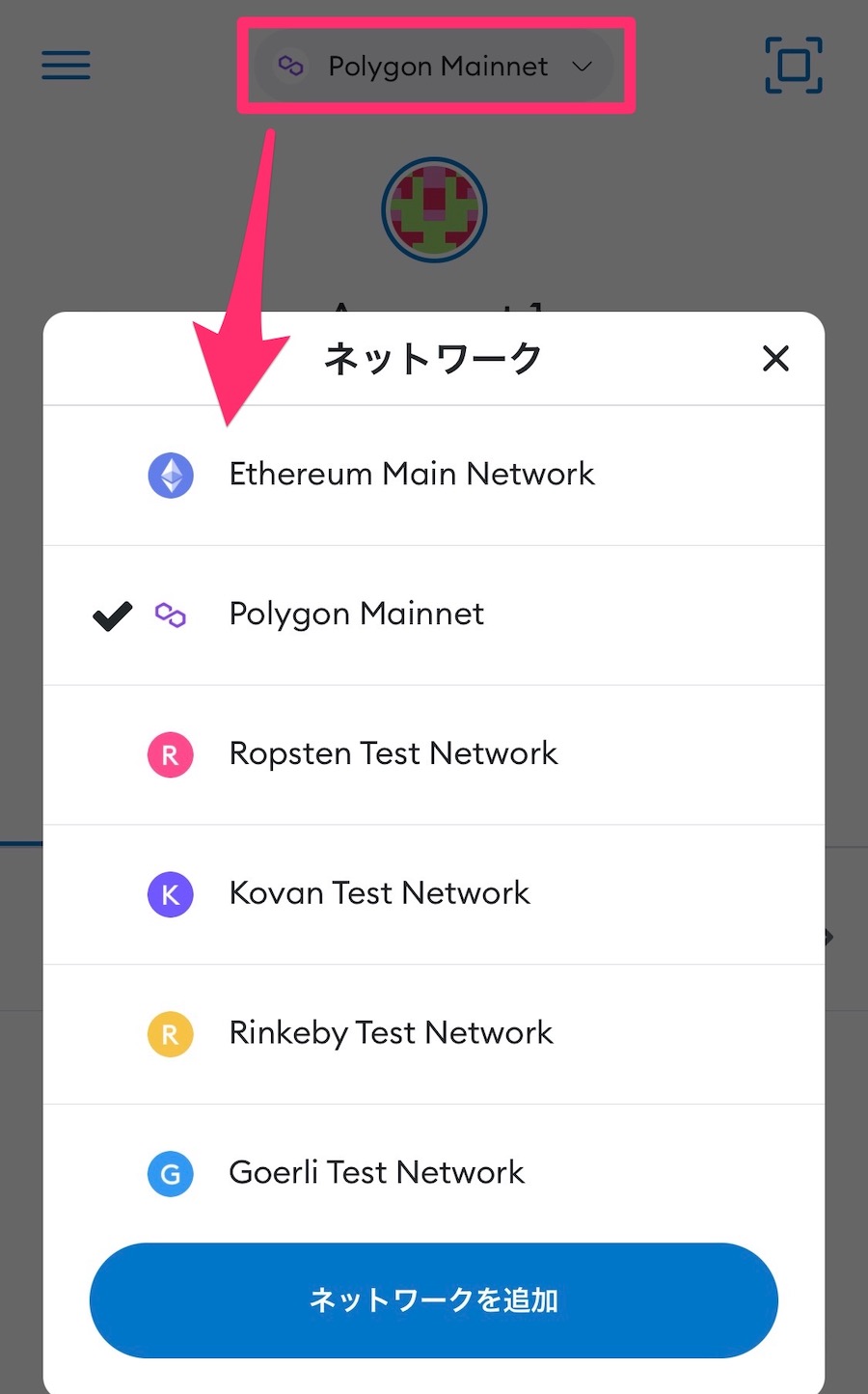
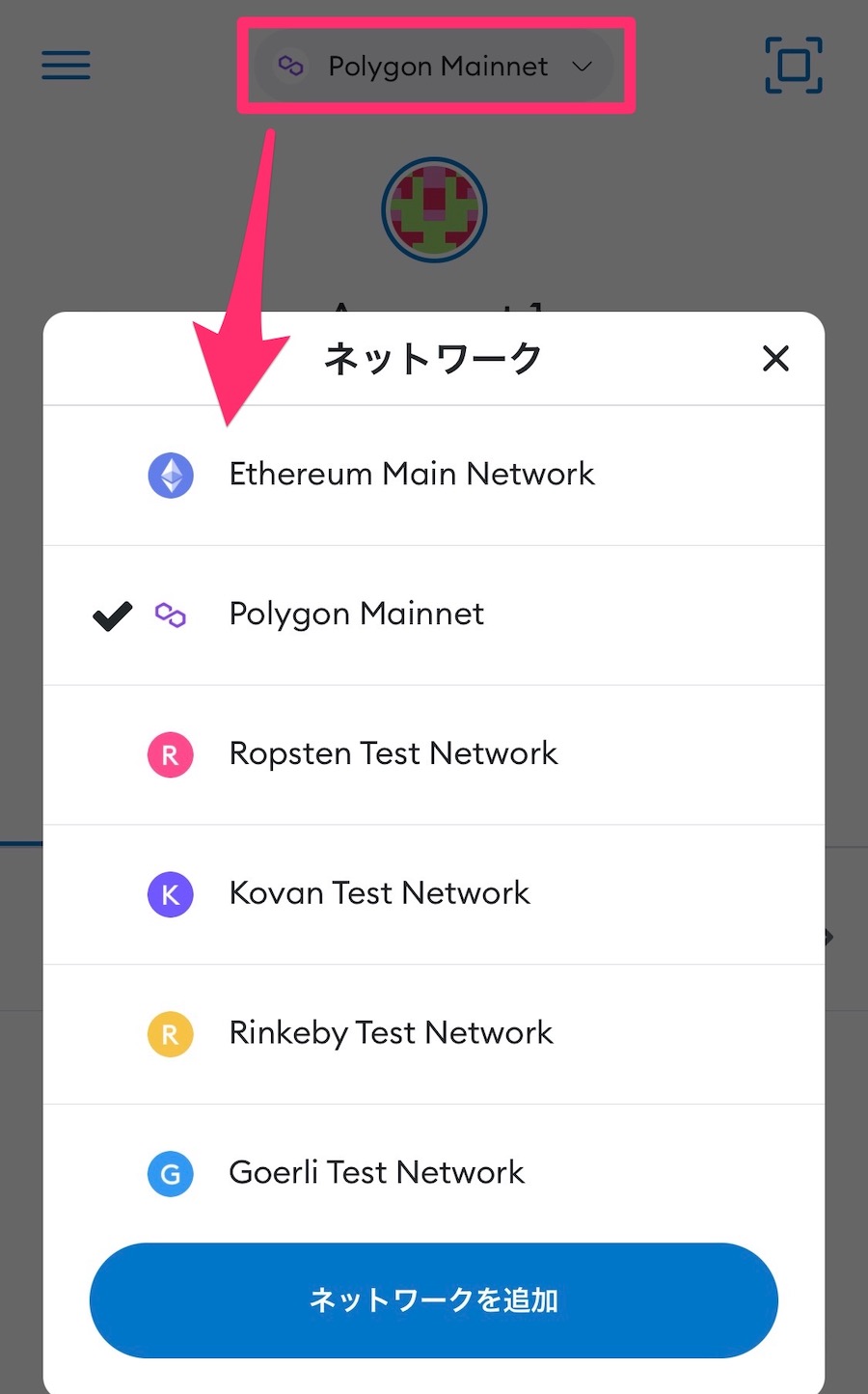
メタマスクの上部で、ネットワークが一致しているか確認します。
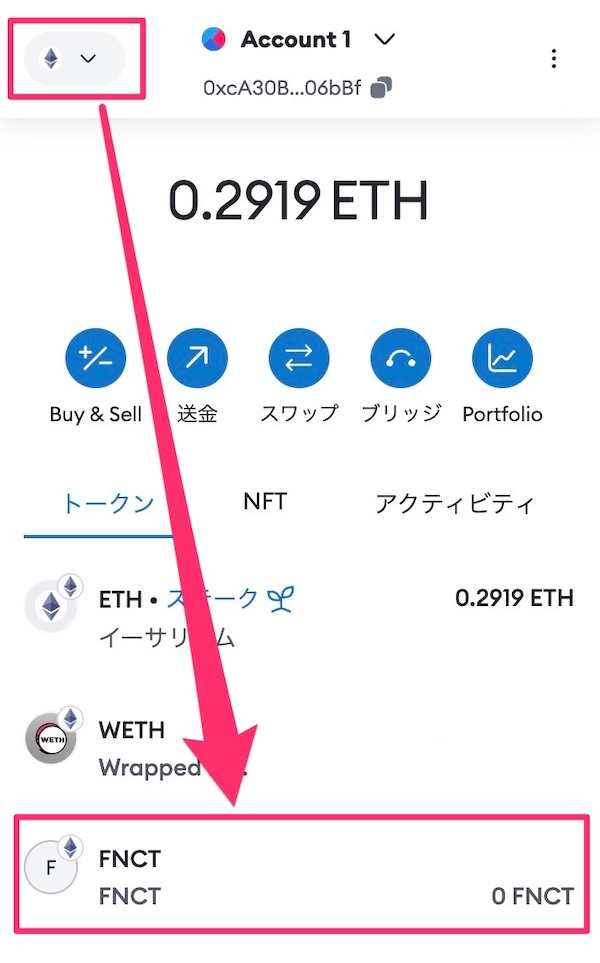
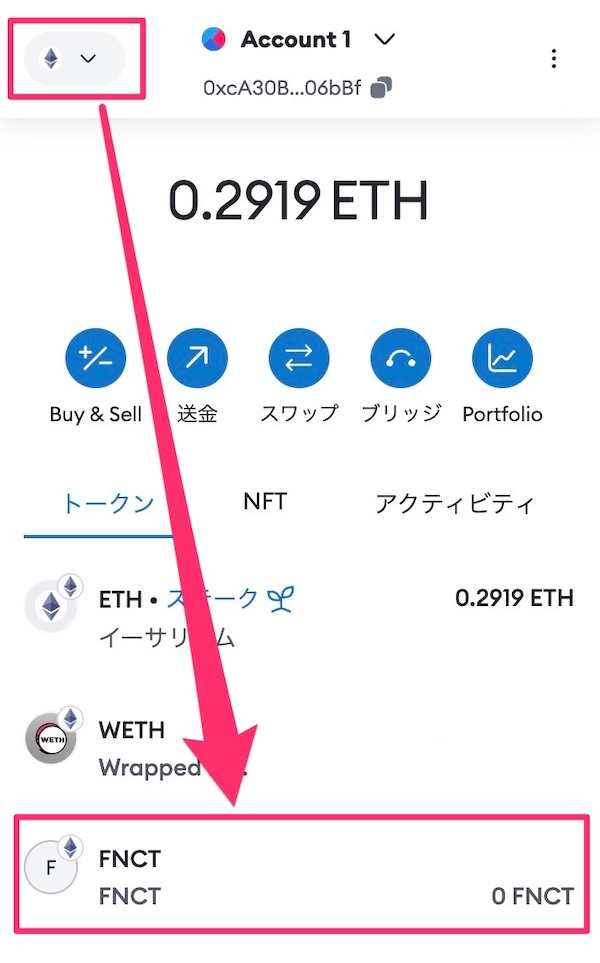


たとえば、ポリゴンチェーンのFNCTを購入したら、イーサチェーンのFNCTには反映されません。
ネットワークを追加していなければ、先に追加しましょう。
チェーンの追加方法は、「メタマスクにチェーンを追加する方法 」を参考にしてください。
パソコンでトークンを追加したけど、スマホで表示されない
パソコンとスマホで、同じウォレットを使っている場合の注意です。
パソコンにトークンを追加しても、スマホには追加されません。
逆も同じです。
それぞれの端末でトークンの追加が必要になります。
>>>パソコンとスマホで同じメタマスクを使う:メタマスクの復元
スマホでトークンを追加したけど見当たらない
残高がゼロの場合、非表示にする設定になっていると表示されません。
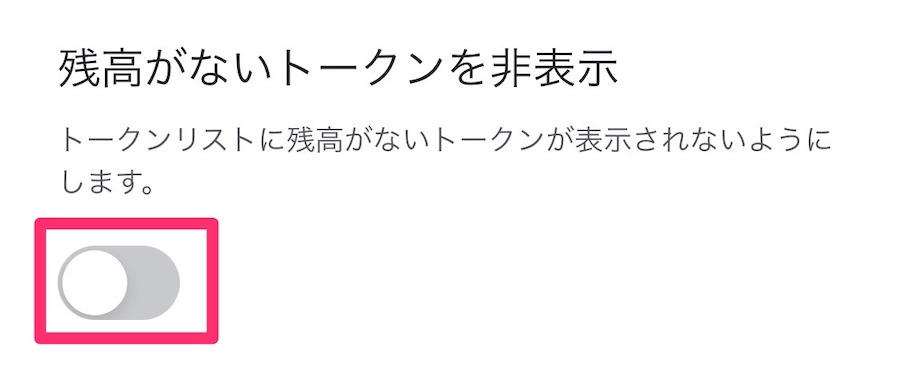
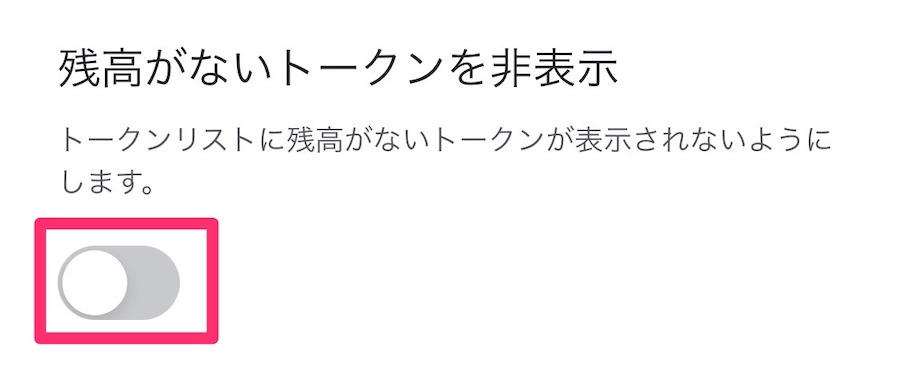
「設定」→「一般」から、「残高がないトークンを非表示」をオフにします。
まとめ:MetaMask(メタマスク)の入金が反映されない時はトークンを追加
トークンの追加方法は3通り
簡単にできるので、試してみましょう。


















